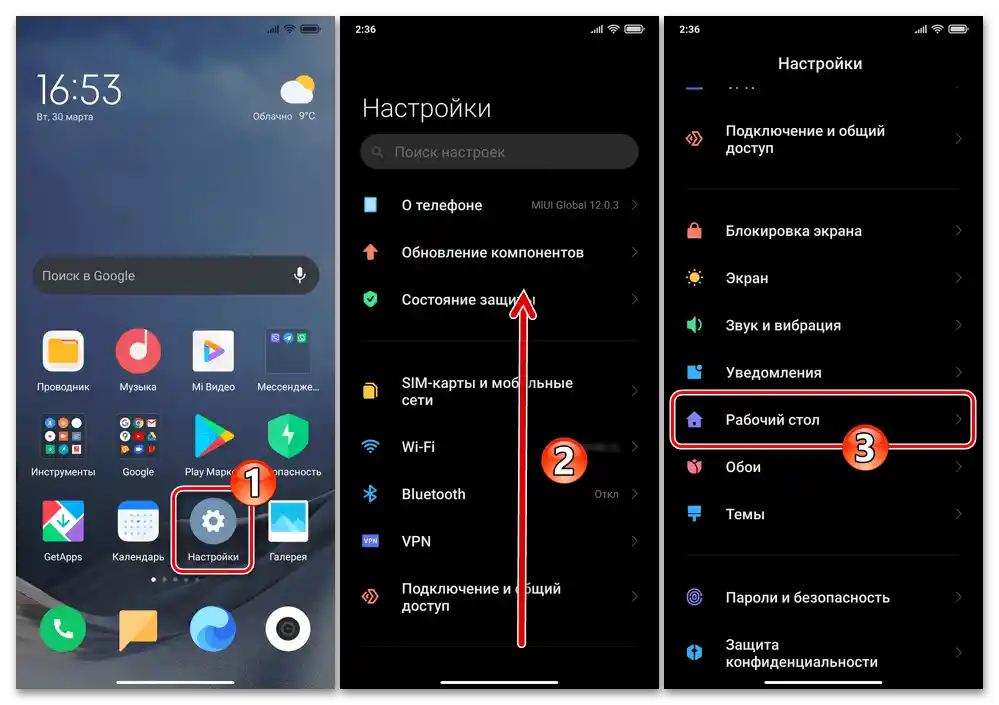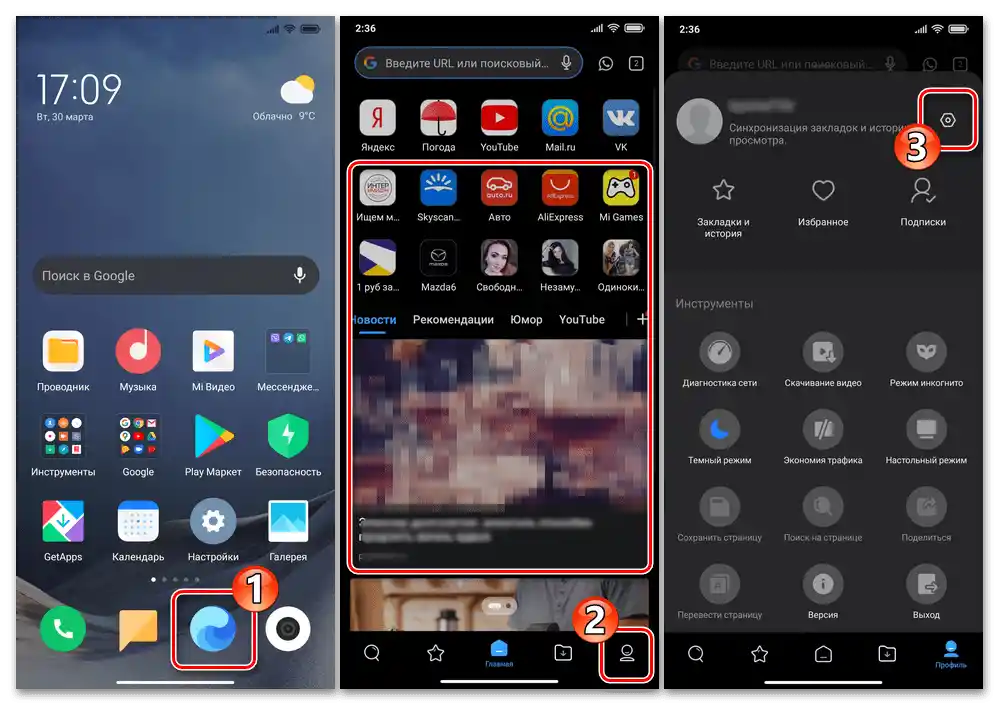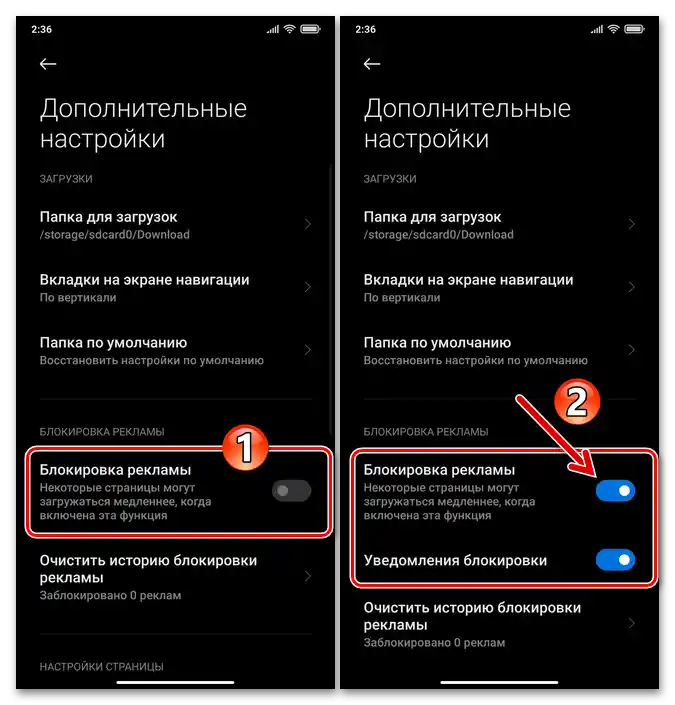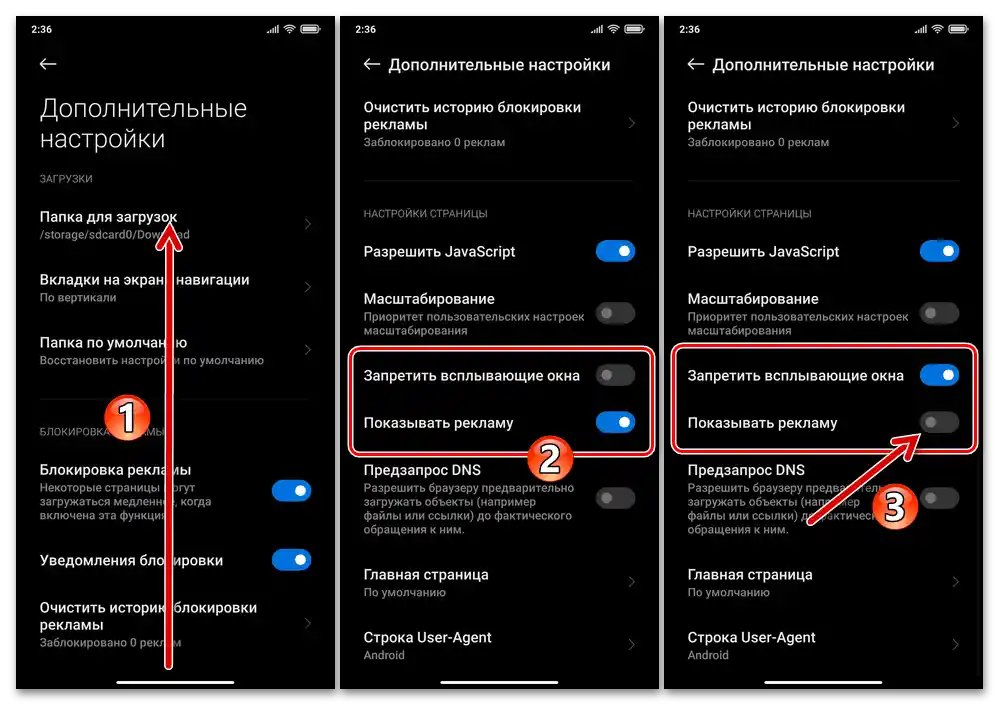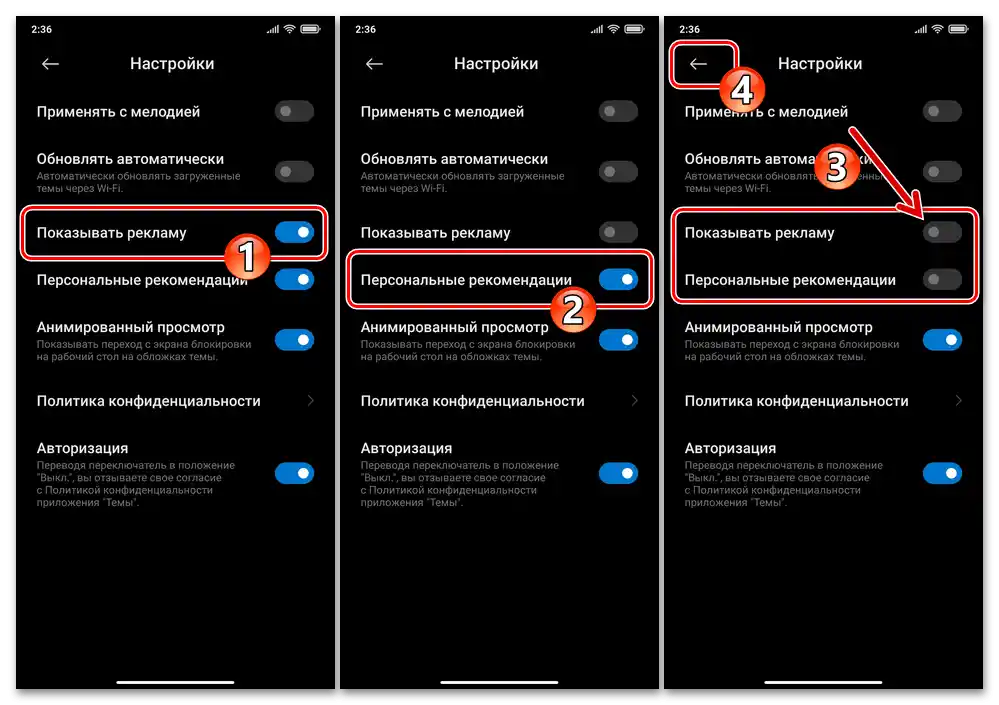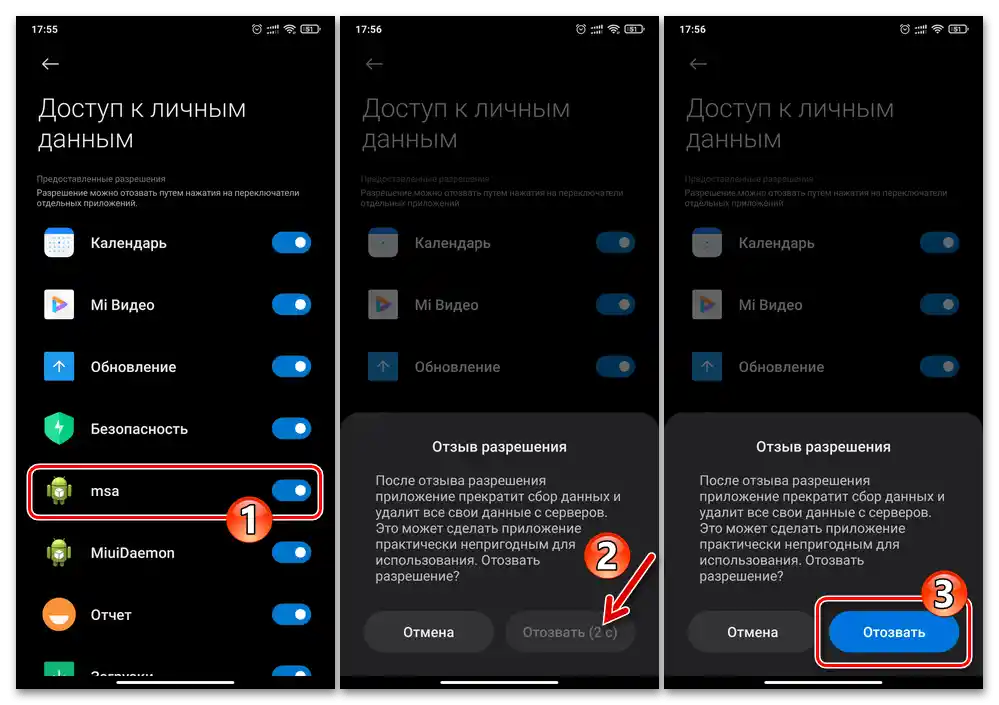محتوا:
گزینه واحدی که مسئول نمایش توصیههای تبلیغاتی در رابط کاربری اکثر مدلهای گوشیهای هوشمند Xiaomi با سیستمعامل MIUI و برنامههای موجود در آن است، وجود ندارد. بنابراین برای کاهش تعداد اطلاعاتی که در حین استفاده از دستگاه نمایش داده میشود و بهطور مستقیم درخواست نشده است، باید تمام دستورالعملهای ارائه شده در ادامه را به ترتیب انجام دهید، اگر بلوکهای "A D" نیاز به غیرفعالسازی در نرمافزار جداگانه دارند، میتوان آنها را بهصورت انتخابی اعمال کرد.
گزینه 1: پوشهها در صفحه اصلی
اولین قدم از نظر فراوانی تعامل در رابط گوشیهای هوشمند Xiaomi برای غیرفعالسازی توصیههای تولید شده توسط سیستمعامل MIUI، تنظیم پوشههایی است که کار با چندین برنامه اندروید را آسانتر میکند، بخشی از آنها بهطور پیشفرض وجود دارند و بقیه توسط کاربر بهصورت دستی در صفحههای کاری دستگاه ایجاد میشوند.
همچنین بخوانید: چگونه یک پوشه از میانبرهای برنامهها در گوشی هوشمند Xiaomi ایجاد کنیم
- هر پوشهای با میانبرها را باز کنید یا یک مجموعه جدید از چند برنامه تشکیل دهید.
- بر روی عنوان پوشه ضربه بزنید — این آن را به حالت تغییر نام منتقل میکند. سپس سوئیچ زیر فیلد مربوط به وارد کردن نام جدید پوشه "توصیهها" را غیرفعال کنید. بر روی دکمه با علامت تیک "انجام شد" در صفحهکلید مجازی ضربه بزنید.
- پوشه را ببندید و در هر نقطه خالی از صفحه کاری که شامل آیکونهای آن است، ضربه بزنید.در اینجا همه چیز است، اما فقط برای یک پوشه جداگانه - خاموش/روشن کردن گزینه باید در مورد تمام مجموعههای میانبر ایجاد شده تا کنون انجام شود، و در آینده هنگام ایجاد پوشهها فراموش نکنید که عامل خاموش بودن کلید "توصیهها" را زیر فیلد ورودی نام آنها کنترل کنید.
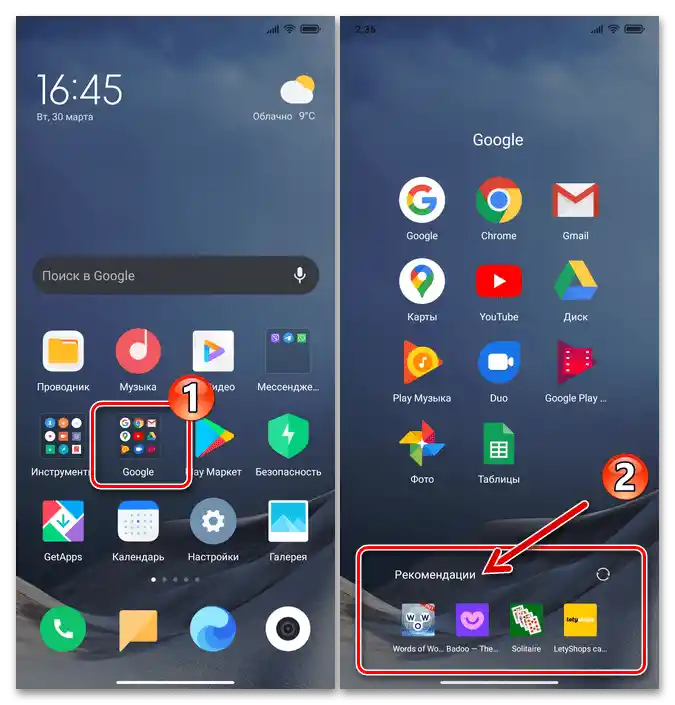
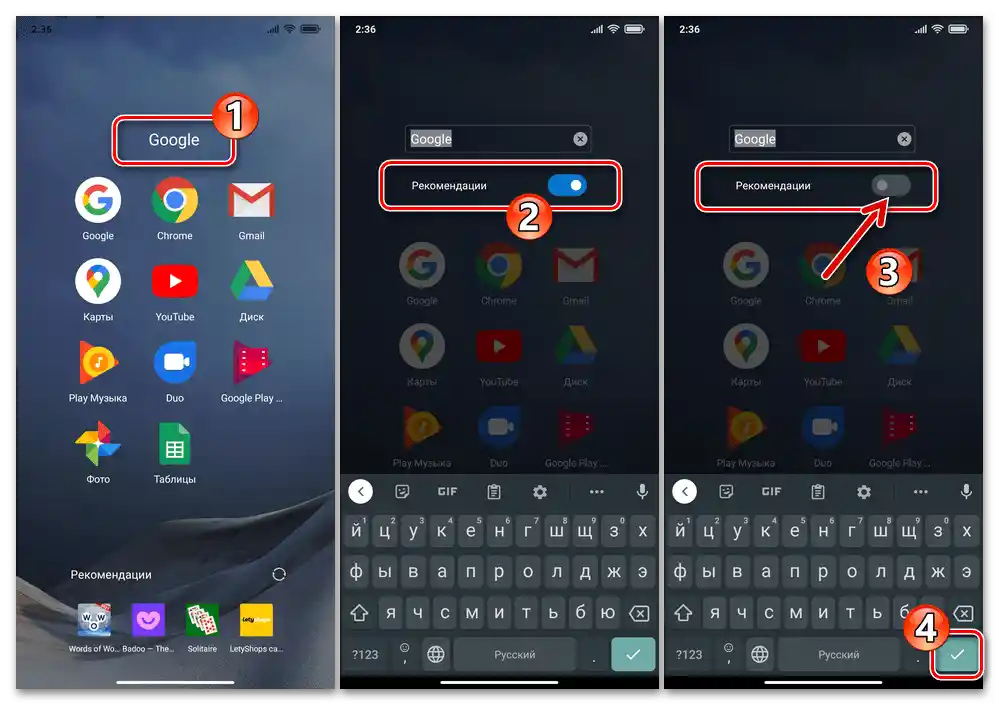
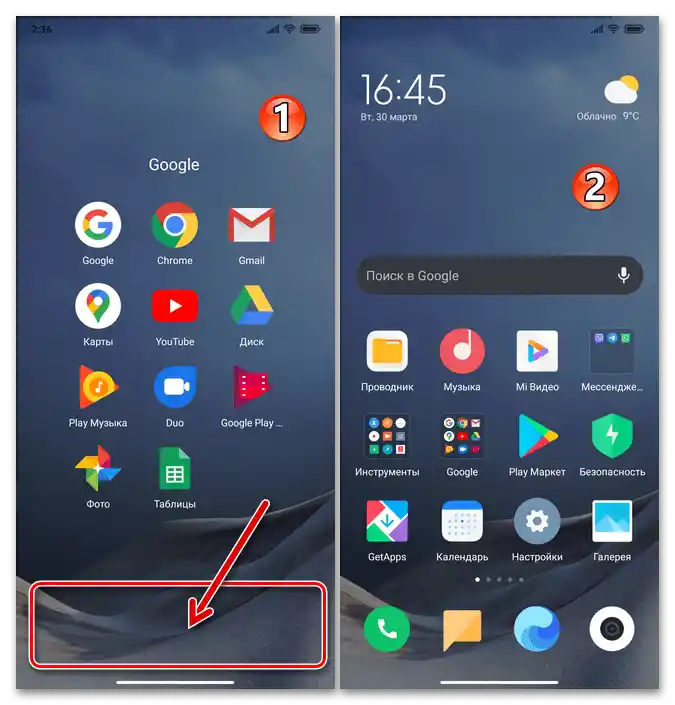
گزینه ۲: مدیریت برنامهها
صفحه بعدی در MIUI، جایی که میتوانید با توصیهها و پیشنهادات (به عنوان مثال، به نصب نرمافزار خاصی بروید) در قالب پنلی با دکمهها مواجه شوید - منوی "برنامههای اخیر" است، که از طریق آن به استفاده از یک ابزار نرمافزاری به دیگری منتقل میشوید و کار آن ابزار خاص را متوقف میکنید.
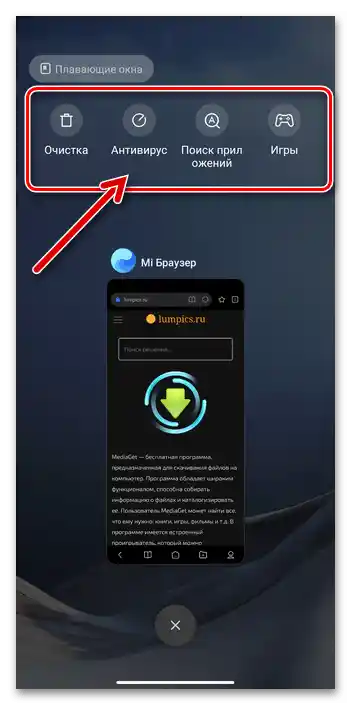
- به "تنظیمات" سیستمعامل بروید، به بخش تنظیمات دستگاه تحت عنوان "صفحه اصلی" بروید.
![شیائومی MIUI - تنظیمات سیستم عامل - بخش صفحه اصلی برای غیرفعال کردن پیشنهادات در مدیریت برنامهها]()
یا با نگهداشتن طولانی در ناحیه خالی از آیکونها در صفحه اصلی، به حالت پیکربندی آن سوئیچ کنید، روی دکمه گرد "تنظیمات" در پایین سمت راست کلیک کنید و سپس "بیشتر" را از منوی نمایش داده شده انتخاب کنید.
- فهرست باز شده را مرور کنید و گزینه "نمایش پیشنهادات" را که در پایینترین قسمت آن قرار دارد، خاموش کنید.
- از "تنظیمات" گوشی هوشمند خارج شوید، دیگر بلوک دکمههای پیشنهادی را در منوی "برنامههای اخیر" نخواهید یافت.
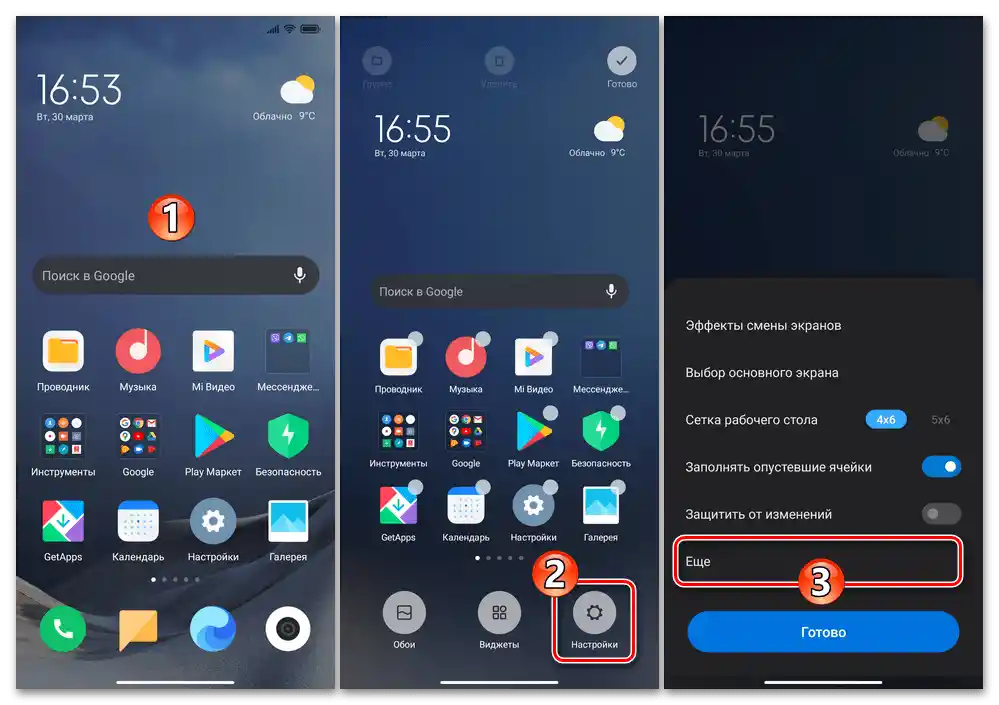
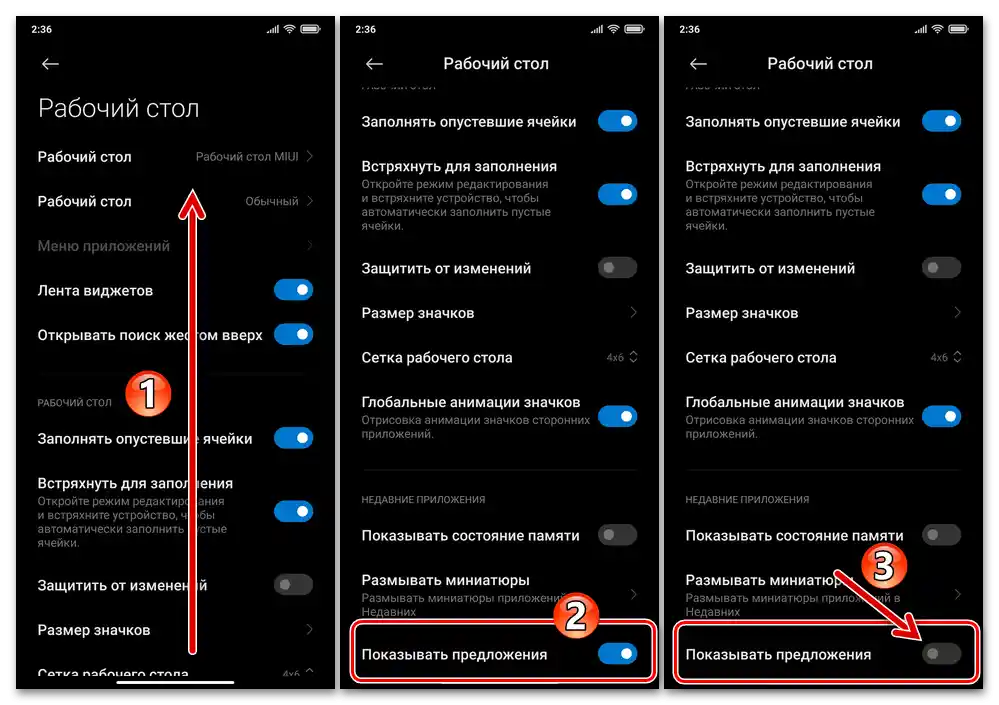
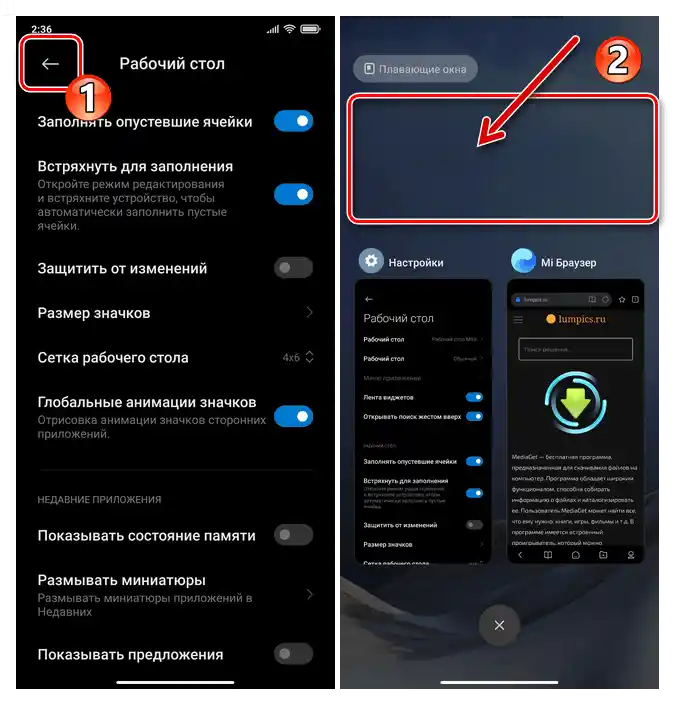
گزینه ۳: برنامهها
بهطور نسبی کاهش تعداد نمایش بلوکهای پیشنهادی در زمان استفاده از نرمافزارهای مختلف MIUI با غیرفعال کردن تنظیم زیر کمک میکند:
- به "تنظیمات" دستگاه بروید، بخش "برنامهها" را باز کنید و روی "تمام برنامهها" کلیک کنید.
- به سه نقطهای که در بالای صفحه باز شده در سمت راست قرار دارد، ضربه بزنید و "تنظیمات" را از منوی باز شده انتخاب کنید.
- کلید "دریافت پیشنهادات" را غیرفعال کنید و سپس با ضربه زدن بر روی "بازگشت"، ابزار پیکربندی تنظیمات نرمافزار در محیط MIUI را ببندید.
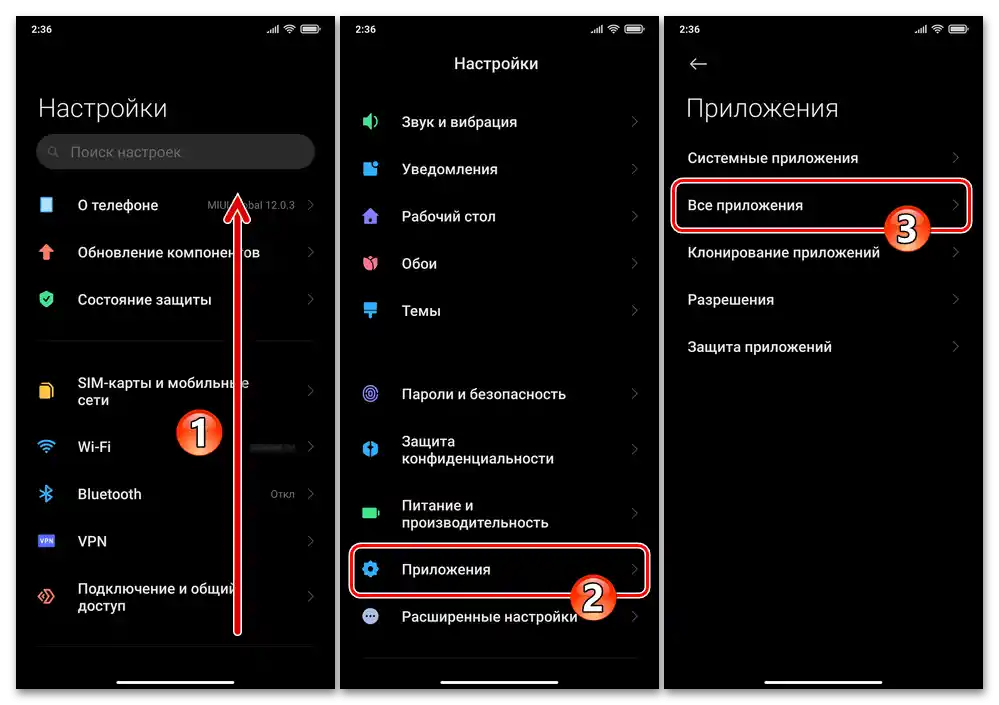
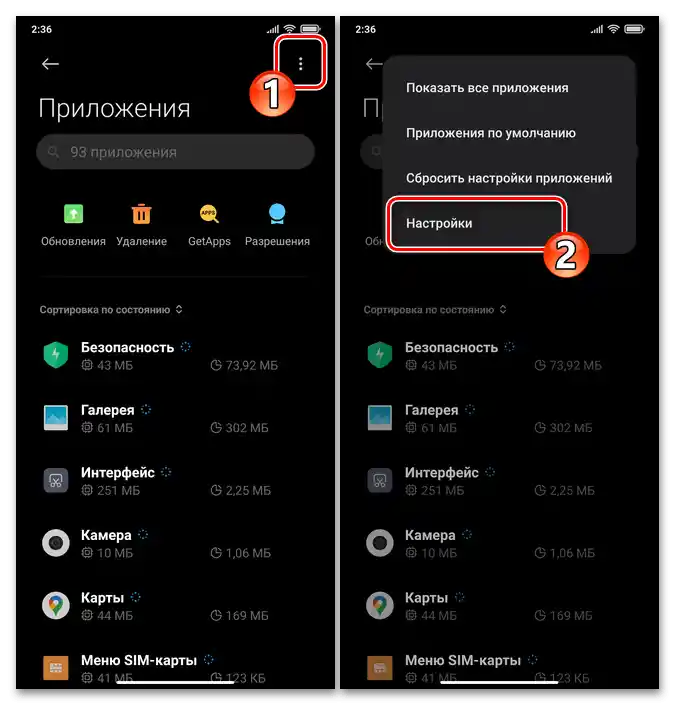
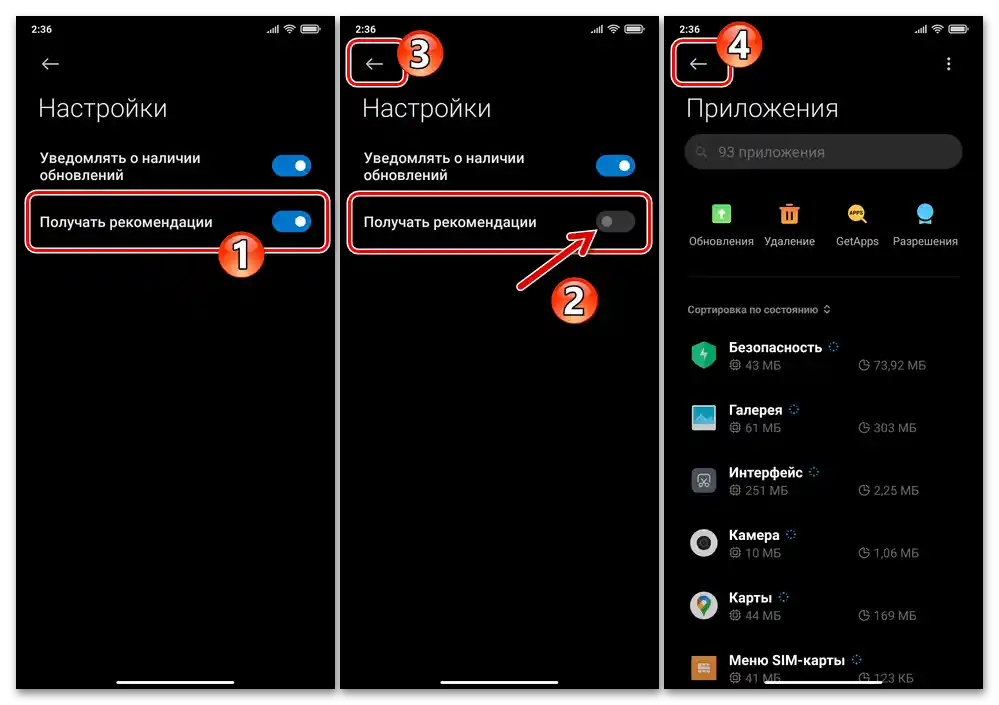
گزینه ۴: امنیت
برای جلوگیری از دریافت پیامهای تبلیغاتی هنگام کار با یکی از مجموعه ابزارهای کمکی پیشفرض در گوشیهای هوشمند MIUI مدیریت شده Xiaomi "امنیت":
- ابزار "امنیت" را با ضربه زدن بر روی آیکون آن در صفحه اصلی سیستمعامل راهاندازی کنید. به تنظیمات مجموعه بروید و بر روی دکمهای که در گوشه بالا سمت راست صفحه اصلی آن به شکل مهره قرار دارد، کلیک کنید.
- لیست گزینهها و تنظیمات باز شده را مرور کنید، بلوک "پیشنهادات" را پیدا کنید و در آن، کلید "دریافت پیشنهادات" را به حالت "خاموش" تغییر دهید.
- در دسته تنظیمات "امنیت" "تنظیمات ماژولها" بر روی "پاکسازی" کلیک کنید. بهطور مشابه با روش توضیح داده شده در بالا، نمایش بلوکهای پیشنهادی که در حین استفاده از ابزار بهینهسازی حافظه دستگاه ظاهر میشوند را ممنوع کنید.
- از تنظیمات مجموعه "امنیت" خارج شوید و از هر ابزاری که ارائه میدهد استفاده کنید – اثر پیکربندی انجام شده بلافاصله پس از اتمام آن قابل مشاهده است.
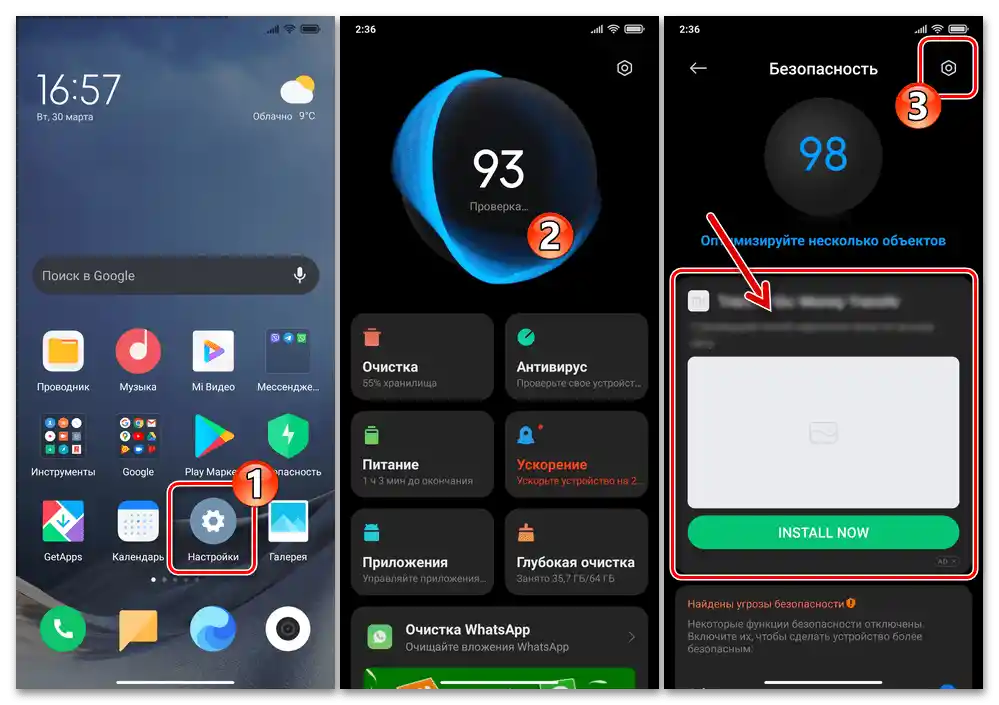
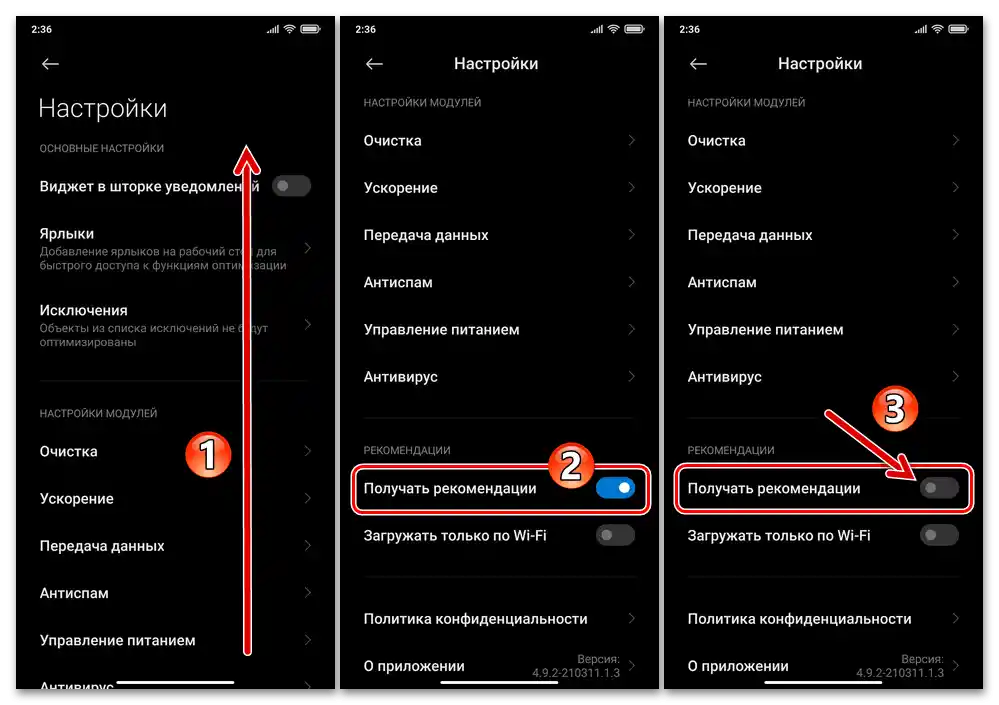
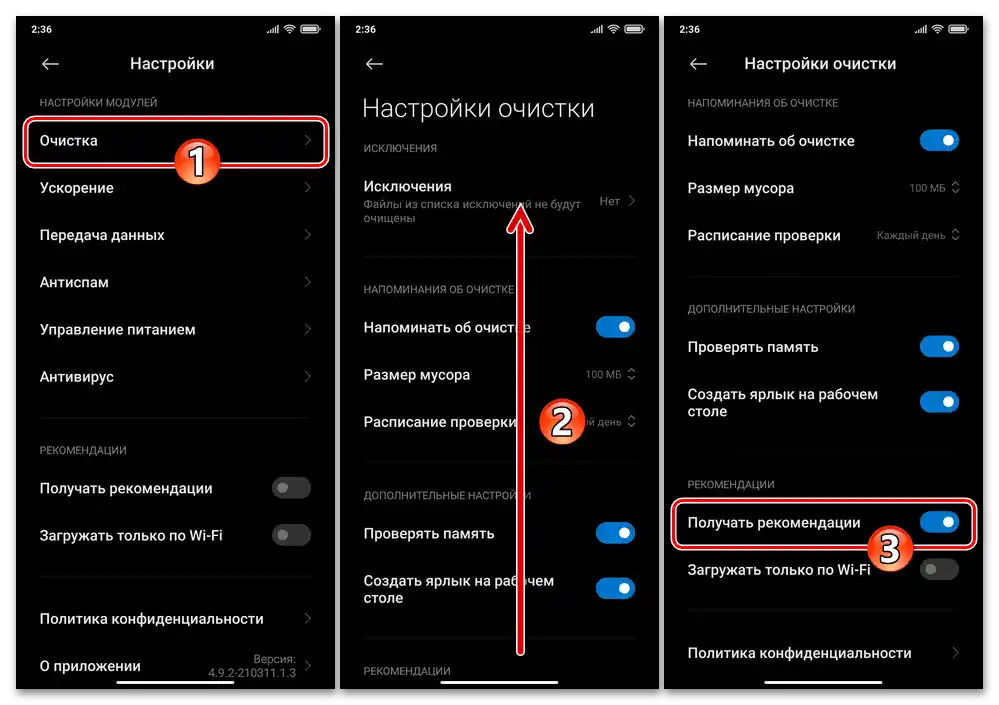
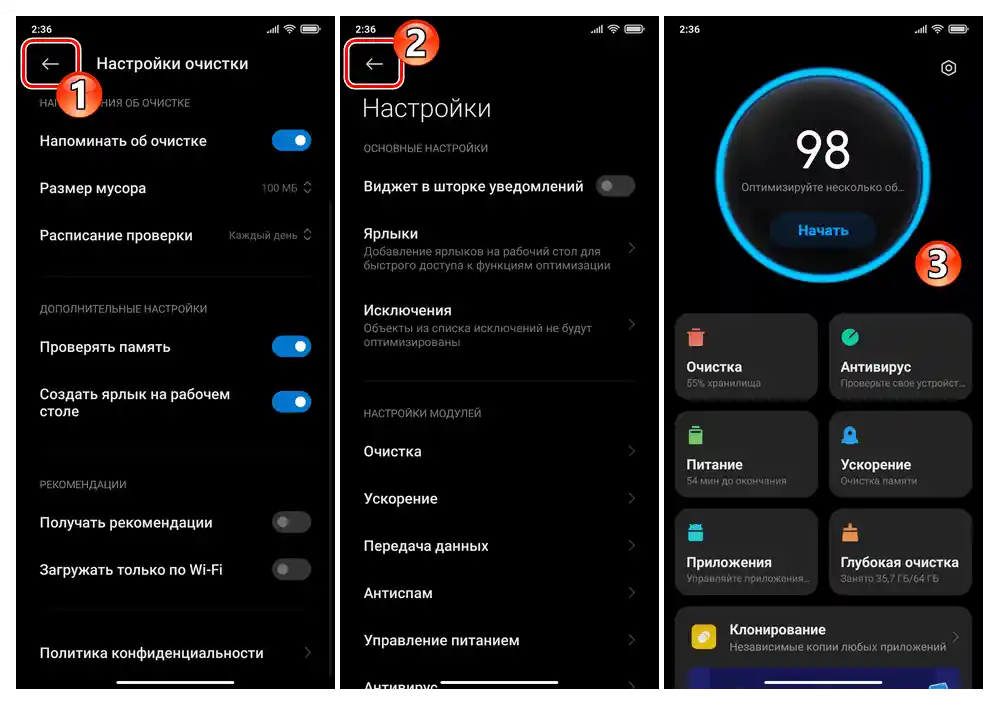
گزینه ۵: مرورگر Mi
بیشترین مقدار تبلیغات هر کاربر گوشی هوشمند شیائومی، البته، هنگام مرور منابع اینترنتی و استفاده از برنامههای وب دریافت میکند. اما اگر برای اهداف مذکور از مرورگر اختصاصی، که هم تولیدکننده دستگاهها و هم توسعهدهنده سیستمعامل MIUI است، استفاده شود – مرورگر Mi، – میتوان تقریباً بهطور کامل از این مزاحمت تبلیغکنندگان رهایی یافت.
- مرورگر وب پیشفرض نصب شده بر روی دستگاه MI را باز کنید، بر روی آیکون سمت راست در نوار ابزار پایین صفحه کلیک کنید – "پروفایل". بر روی دکمهای که به شکل مهره در گوشه بالا سمت راست ناحیه گزینهها نمایش داده شده است، لمس کنید.
![مرورگر Xiaomi MIUI Mi - راهاندازی مرورگر و ورود به تنظیمات آن]()
راه دیگری برای دسترسی به "تنظیمات" مرورگر Mi: به بخش "برنامهها" در تنظیمات MIUI بروید، بر روی "برنامههای سیستمی" کلیک کنید و سپس بر روی نام مرورگر وب در فهرست باز شده ضربه بزنید.
- در فهرست اصلی "تنظیمات" مرورگر، به منظور پاکسازی از توصیههای پیشفرض که پس از راهاندازی در آن باز میشود، ویژگیهای "فید" و "نمایش "بازیها" در نوار ناوبری" را غیرفعال کنید.
- سپس فهرست گزینههای مرورگر را پیمایش کنید، در بخش "سایر" بر روی "تنظیمات اضافی" کلیک کنید.
- در فهرست نمایش داده شده باید سه گزینه را پیکربندی کنید:
- ویژگی "مسدود کردن تبلیغات" را در دسته مربوطه فعال کنید.بر اساس درخواست، در همین جا "اعلانهای مسدودسازی" را فعال کنید.
- در فهرست "تنظیمات صفحه" موارد "ممنوع کردن پنجرههای بازشو" را پیدا کرده و فعال کنید و در مقابل، "نمایش تبلیغات" را غیرفعال کنید، به این معنی که سوئیچهای واقع در سمت راست نامهای این گزینهها را به وضعیتهای مربوطه منتقل کنید.
![فعالسازی مسدودکننده تبلیغات داخلی در مرورگر Xiaomi MIUI Mi از طریق تنظیمات اضافی آن]()
![غیرفعال کردن گزینه نمایش تبلیغات و فعالسازی قابلیت ممنوعیت پنجرههای پاپآپ در تنظیمات مرورگر Xiaomi MIUI Mi]()
- برای ذخیره تغییرات اعمال شده در تنظیمات کار Mi مرورگر، برنامه را دوباره راهاندازی کنید.پس از این میتوان کارایی دستکاریهای انجام شده را ارزیابی کرد – بلوکهای با "توصیهها" در میان اطلاعات نمایش داده شده توسط مرورگر از منابع وب از این پس اگر هم ظاهر شوند، بسیار نادر خواهند بود.
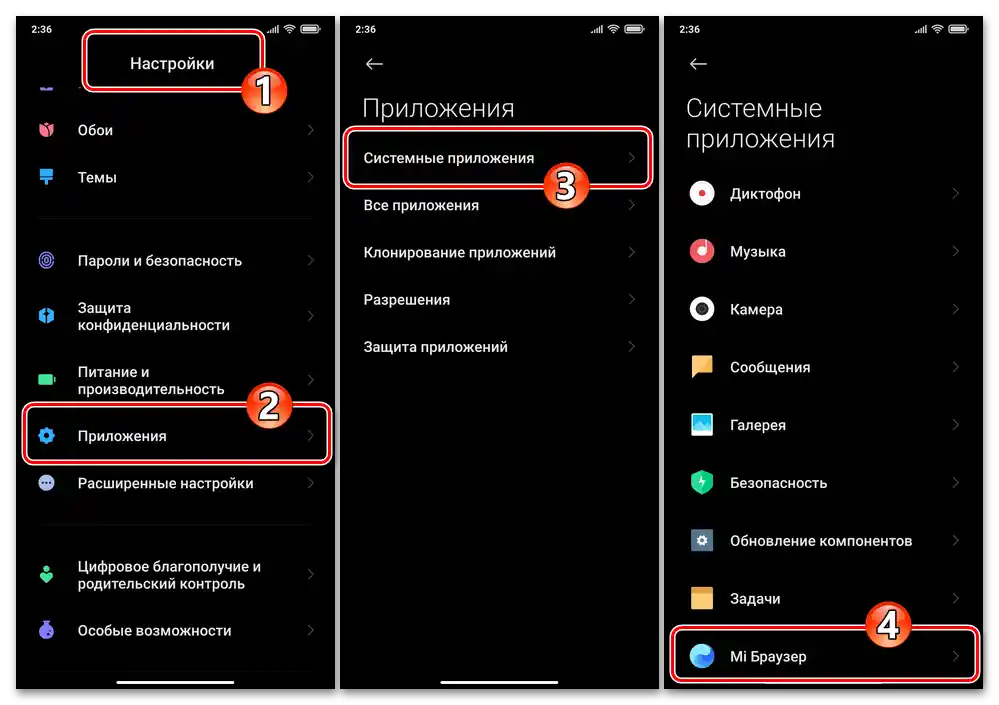
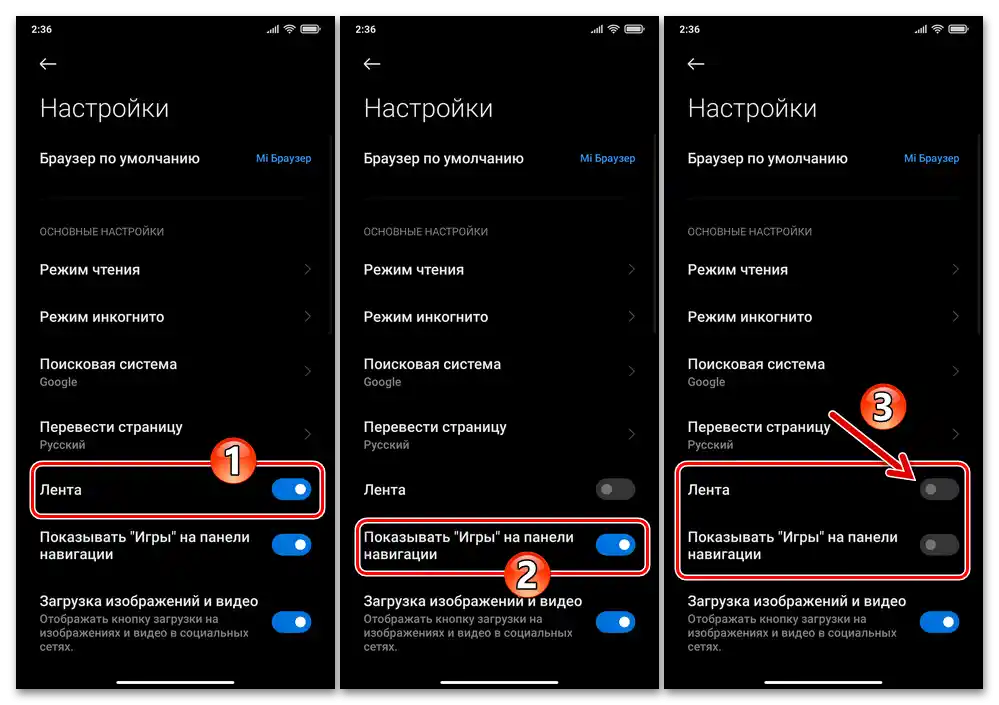
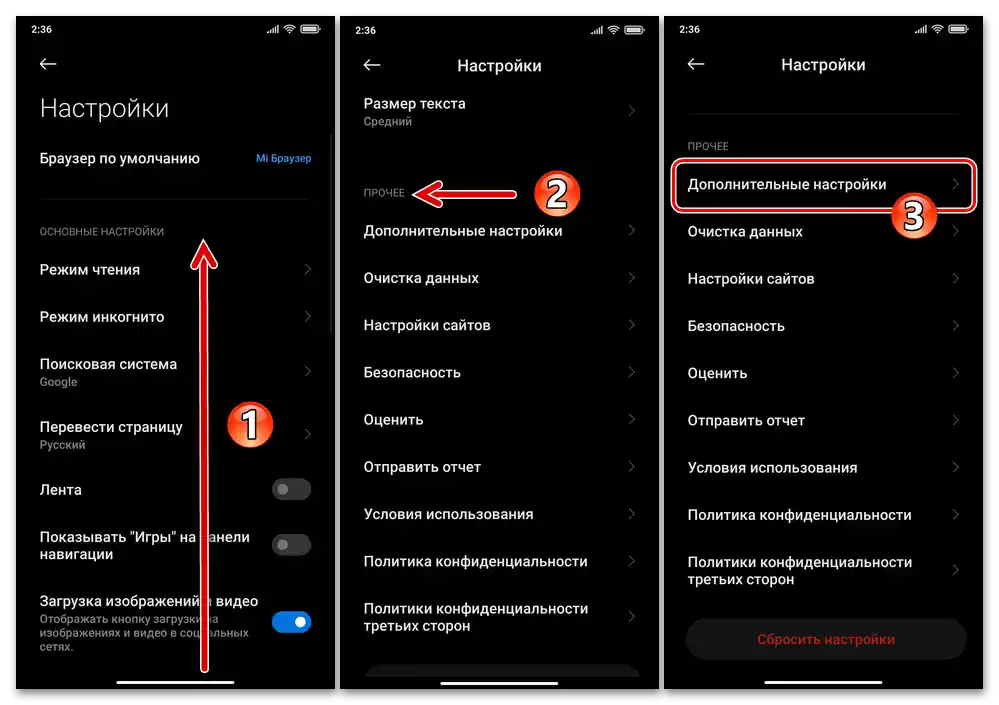
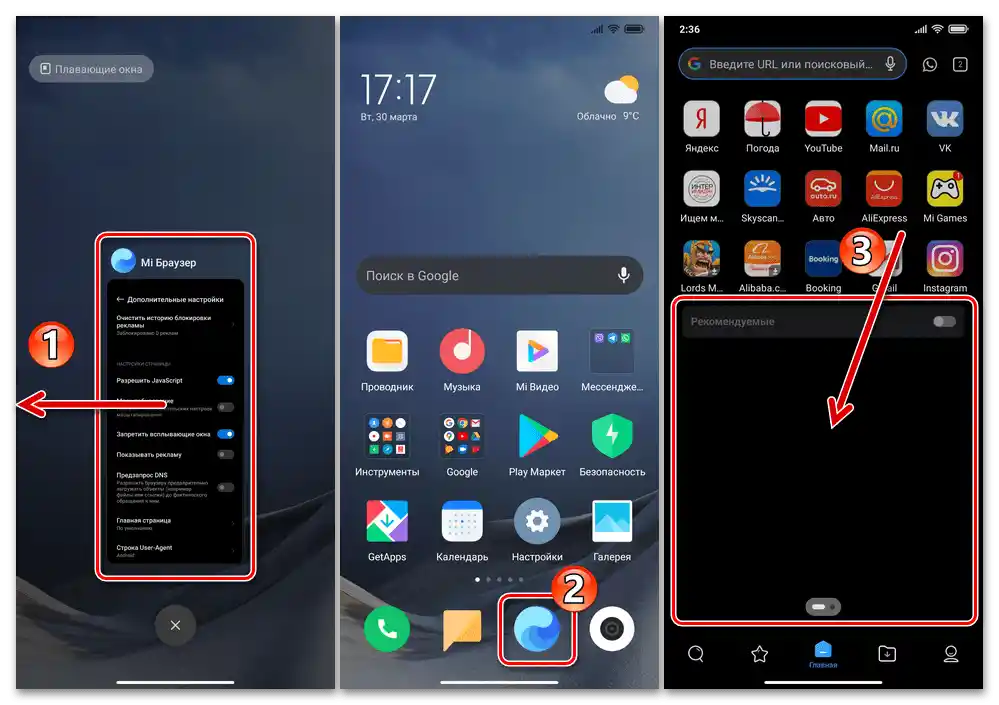
گزینه ۶: دانلودها
احتمالاً کوتاهترین راه برای غیرفعال کردن توصیهها در برنامه سیستمی "دانلودها" پیادهسازی شده است، جایی که همه فایلهای دانلود شده و از شبکه به گوشی هوشمند بارگذاری شده نمایش داده میشوند.
- به "دانلودها" بروید با باز کردن میانبر ابزار روی دسکتاپ سیستمعامل، بر روی سه نقطه واقع در گوشه بالای سمت راست صفحه با لیست فایلهای دانلود شده و از قبل بارگذاری شده در حافظه دستگاه کلیک کنید.
- در منوی ظاهر شده به "تنظیمات" ضربه بزنید. سپس گزینه فعالسازی "دریافت توصیهها" را به حالت "خاموش" تغییر دهید و با ضربه زدن بر روی "تأیید"، درخواست سیستم را تأیید کنید.
- به "بازگشت" در گوشه بالای سمت چپ صفحه "تنظیمات" ضربه بزنید تا به استفاده از ماژول "دانلودها" بدون تبلیغات ادامه دهید یا آن را ببندید.
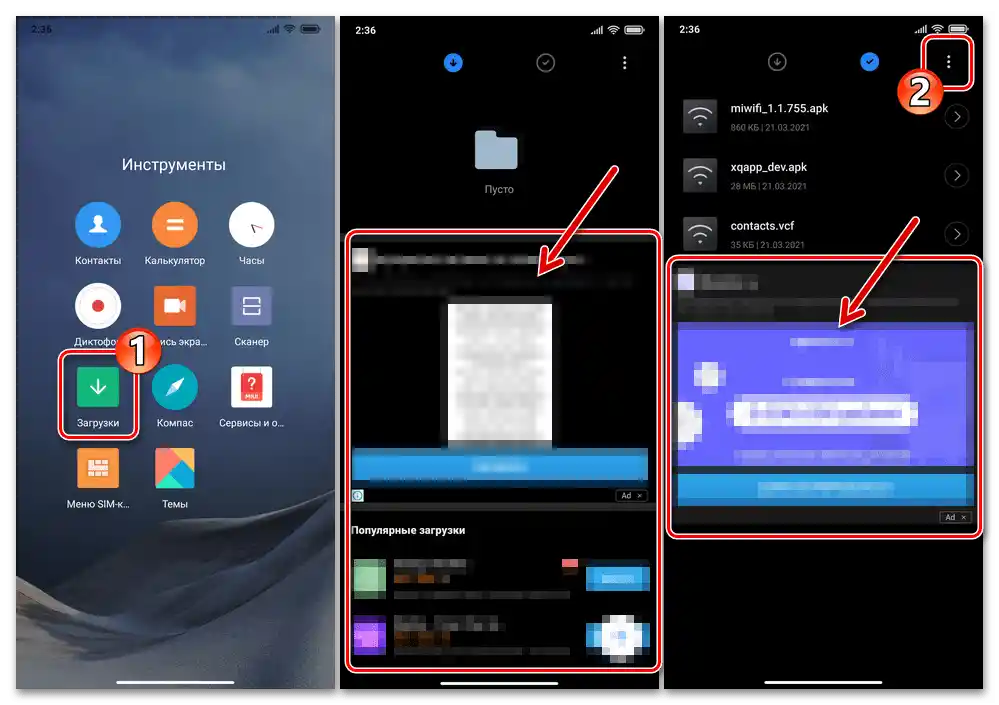
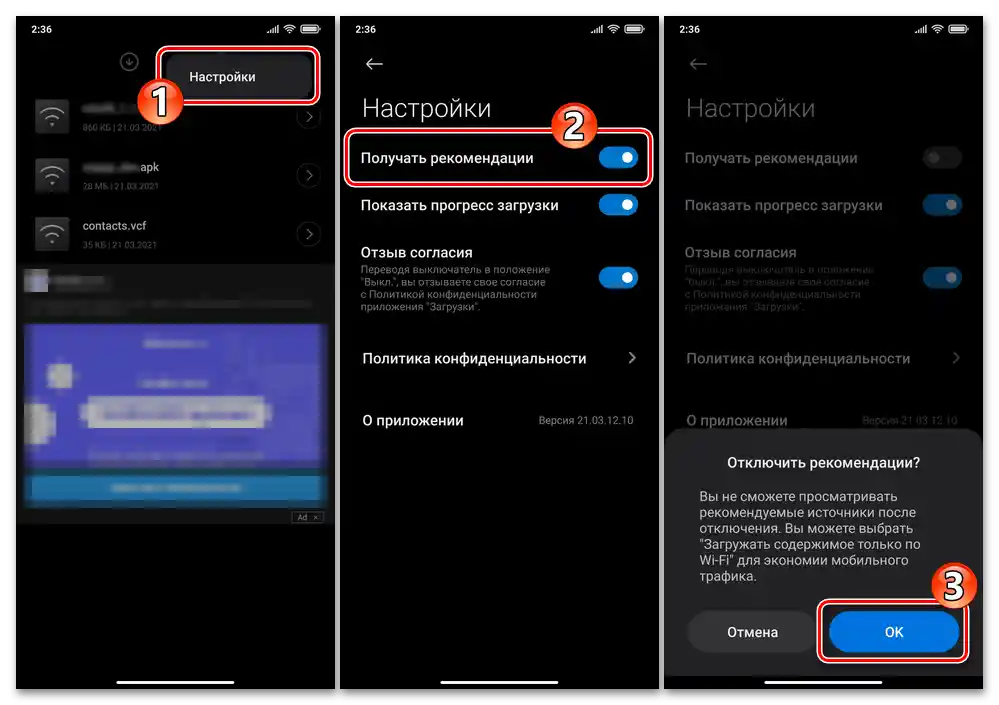
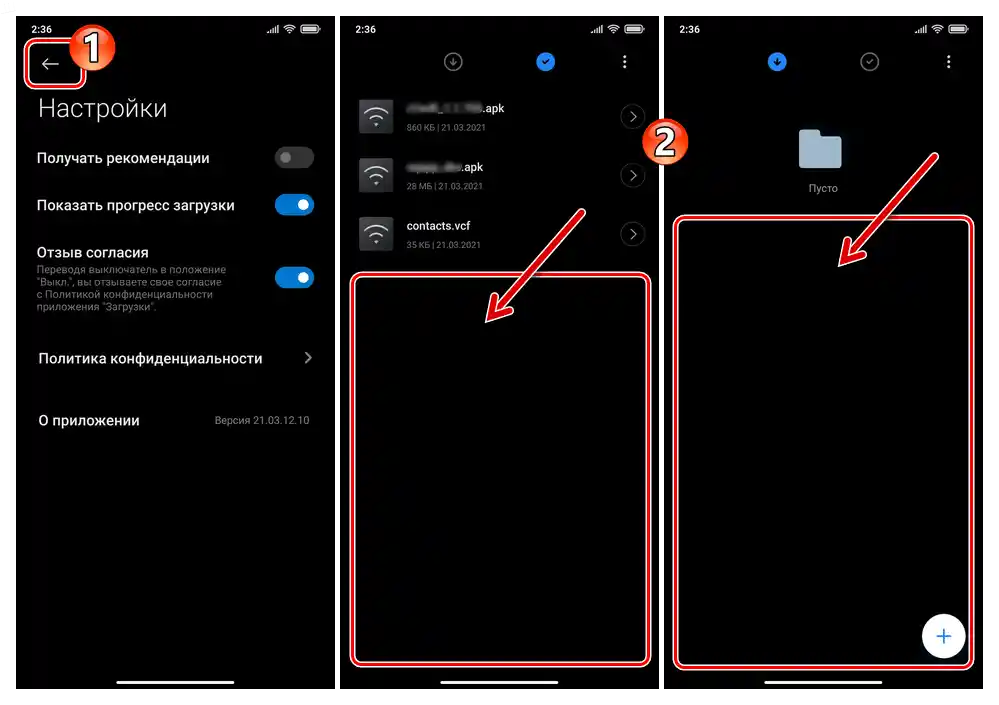
گزینه ۷: مدیریت فایل
بلوکهای تبلیغاتی همچنین در رابط کاربری مدیریت فایل اختصاصی Xiaomi وجود دارند، اما خوشبختانه این گزینه غیرقابل قبول برای همه در Mi مدیریت فایل بهراحتی غیرفعال میشود، نه چندان دشوارتر از سایر نرمافزارهای پیشفرض و ماژولهای سیستمی MIUI.
- Mi مدیریت فایل را راهاندازی کنید، به "تنظیمات" آن بروید از منوی باز شده با ضربه زدن بر روی سه خط در بالای صفحه سمت چپ.
- سپس دسته "اطلاعات" را باز کنید و گزینه "دریافت توصیهها" را در فهرست ظاهر شده روی صفحه غیرفعال کنید.
- با دوبار ضربه زدن بر روی "بازگشت"، به صفحه اصلی مدیریت فایل برگردید – بلوکهای تبلیغاتی در اینجا و در سایر بخشهای برنامه از این پس غیاب دارند.
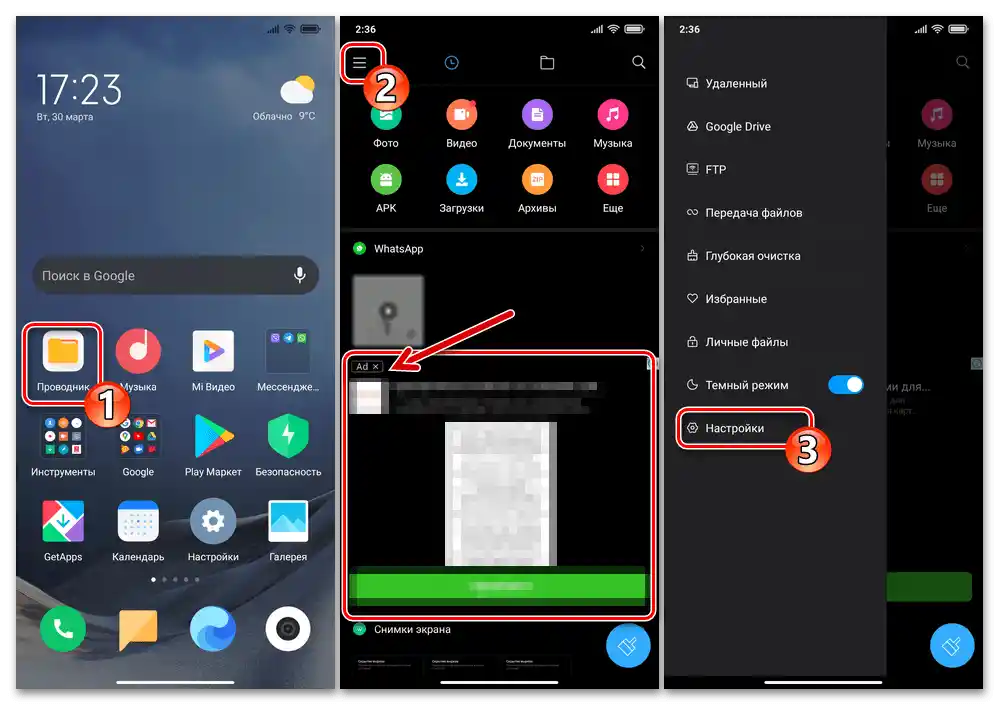
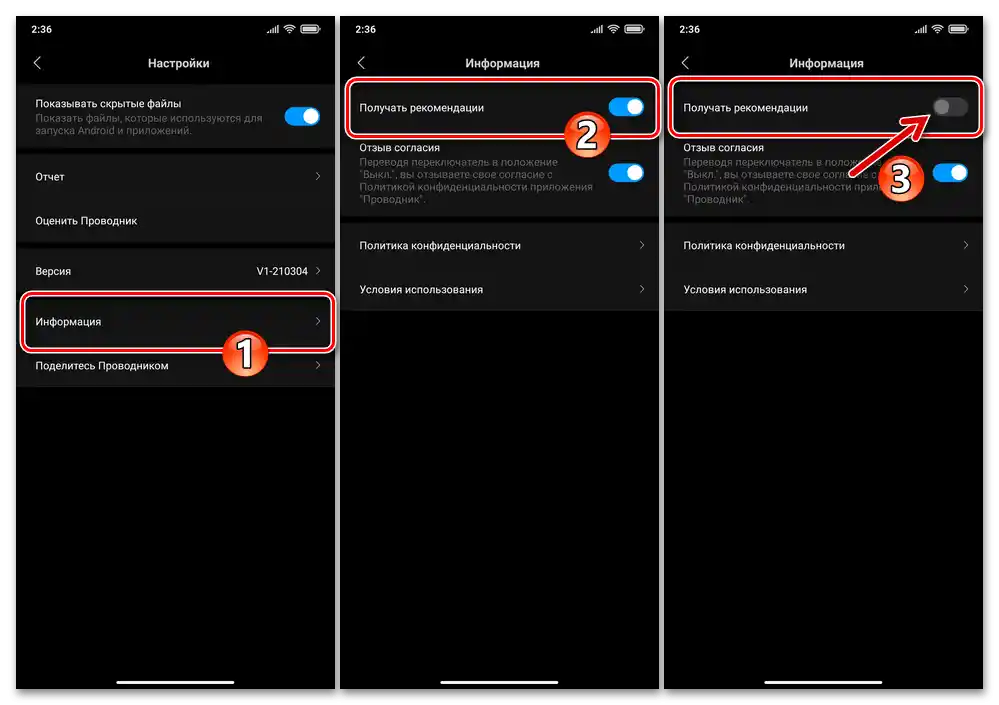
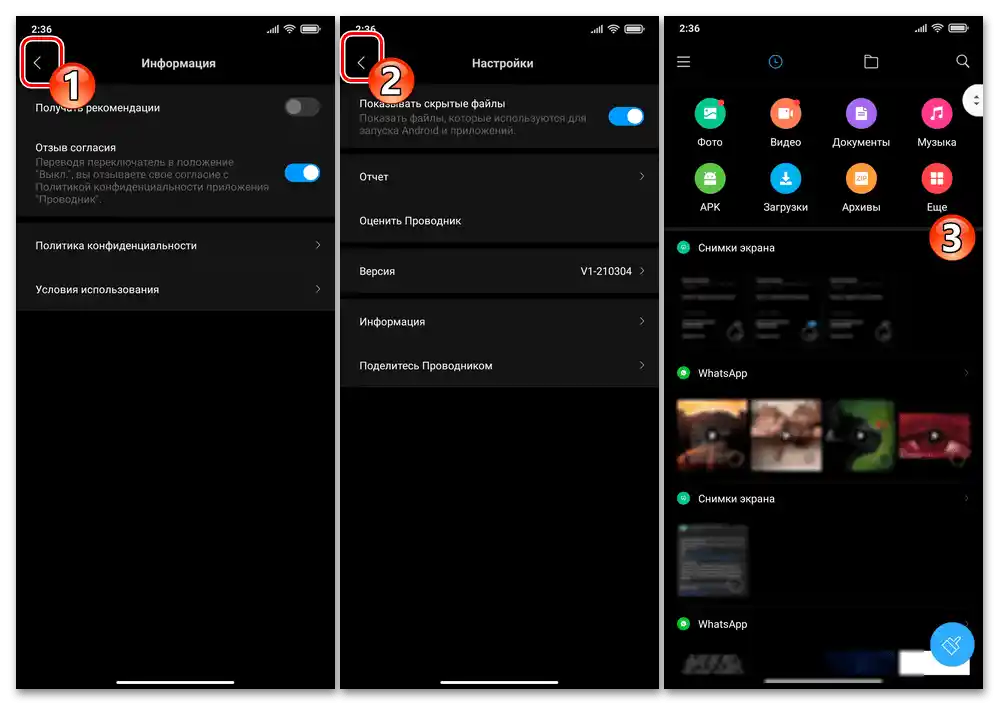
گزینه ۸: تمها
ابزار یکپارچه در MIUI برای تغییر رابط کاربری سیستم – برنامه "تمها" نیز اغلب باعث میشود که به امکان غیرفعال کردن توصیهها فکر کنید، که البته انجام آن چندان دشوار نیست.برای کسانی که بهطور مکرر تمهای سیستمعامل گوشی هوشمند Xiaomi خود را تغییر میدهند و نمیخواهند تبلیغات را مشاهده کنند، باید این مسیر را طی کنند:
- برنامه "تمها" را با راهاندازی میانبر آن در صفحه اصلی یا از منوی "تنظیمات" MIUI باز کنید.
- به آیکون "پروفایل" که در سمت راست پایین صفحه قرار دارد، ضربه بزنید. سپس به "تنظیمات" ابزار بروید.
- در صفحه باز شده، کلیدهای کنار گزینههای "نمایش تبلیغات" و "توصیههای شخصی" را غیرفعال کنید. تنظیمات ماژول MIUI "تمها" را ببندید — اکنون بلوکهای اطلاعاتی هنگام جستجو و دانلود اجزای تغییر دهنده رابط کاربری سیستمعامل نمایش نخواهند یافت.
![برنامه سیستمی Xiaomi MIUI تمها - غیرفعال کردن گزینههای نمایش تبلیغات و توصیههای شخصی در تنظیمات ابزار]()
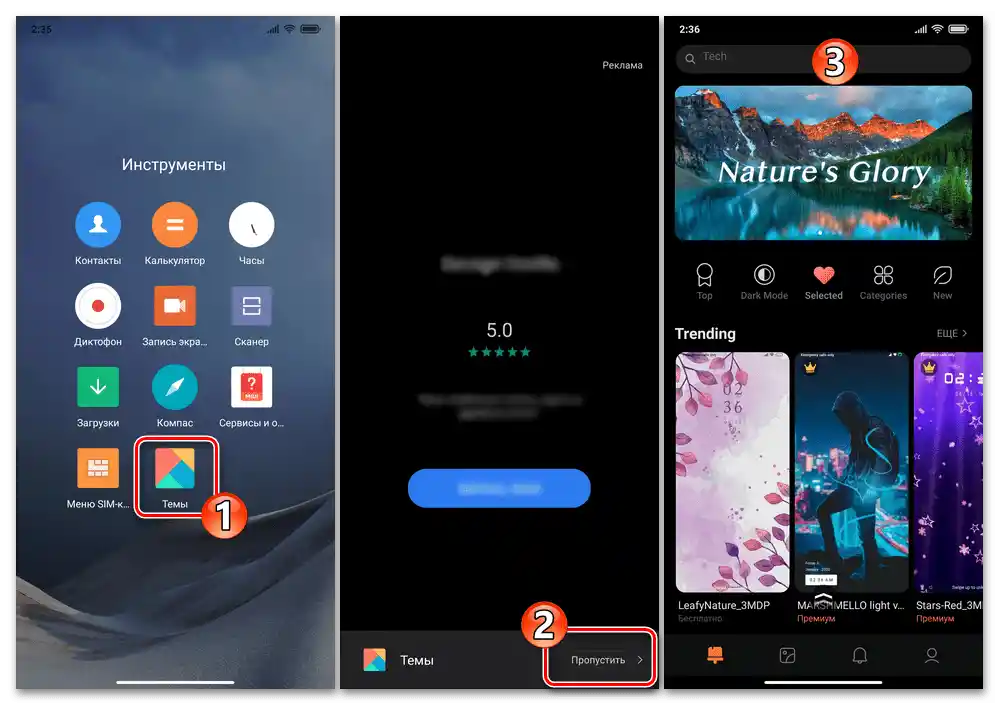
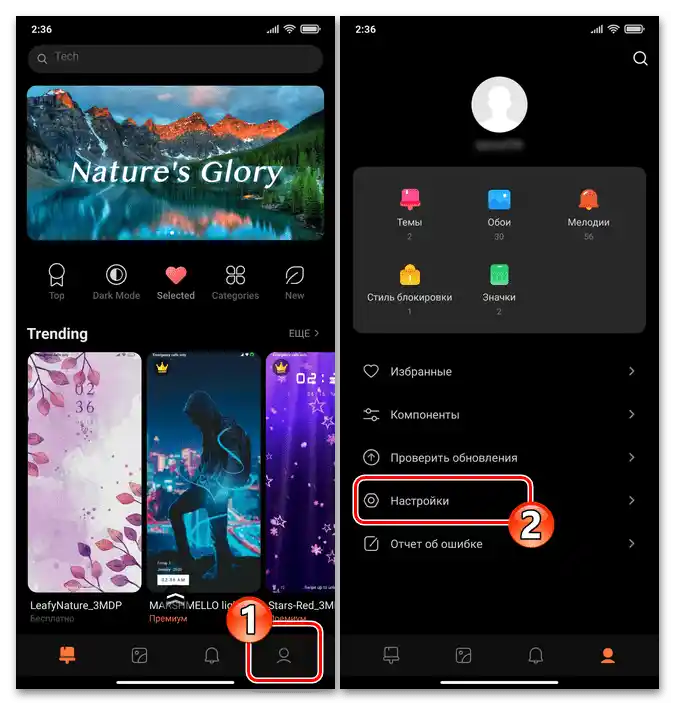
گزینه 9: Mi موسیقی
برای اینکه توصیههای تولید شده توسط اکوسیستم Xiaomi در زمان استفاده از برنامه رسمی Mi Music ظاهر نشود، همانطور که در موارد فوق توضیح داده شد، باید به "تنظیمات" نرمافزار مراجعه کنید.
- برنامه موسیقی پیشفرض نصب شده بر روی گوشی هوشمند را باز کنید، بر روی آیکون "پارامترها" که در سمت راست نوار جستجو در بالای صفحه قرار دارد، کلیک کنید و به "تنظیمات" در منوی باز شده بروید.
- بخش "تنظیمات پیشرفته" را باز کنید، فهرست گزینههای نمایش داده شده را مرور کنید، دسته "تنظیمات اضافی" را پیدا کرده و سوئیچ "نمایش تبلیغات" را غیرفعال کنید.
- پس از آن به برنامه برگردید – دیگر بلوکهای غیرضروری با اطلاعات در پخشکننده موسیقی با ظهور ناگهانی خود شما را مزاحم نخواهند کرد.
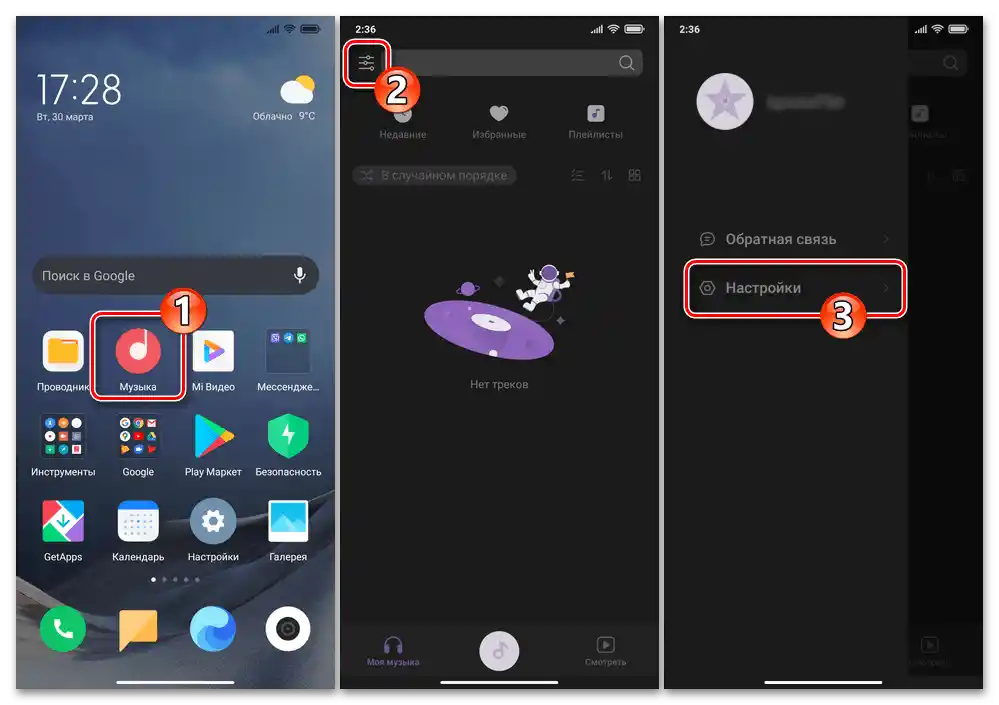
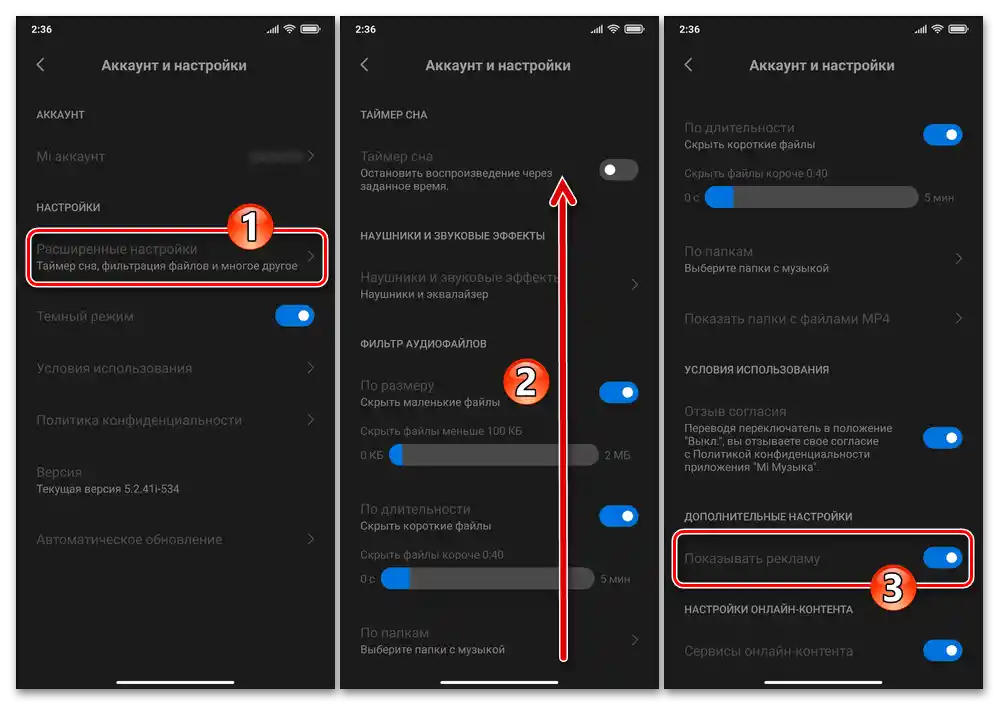
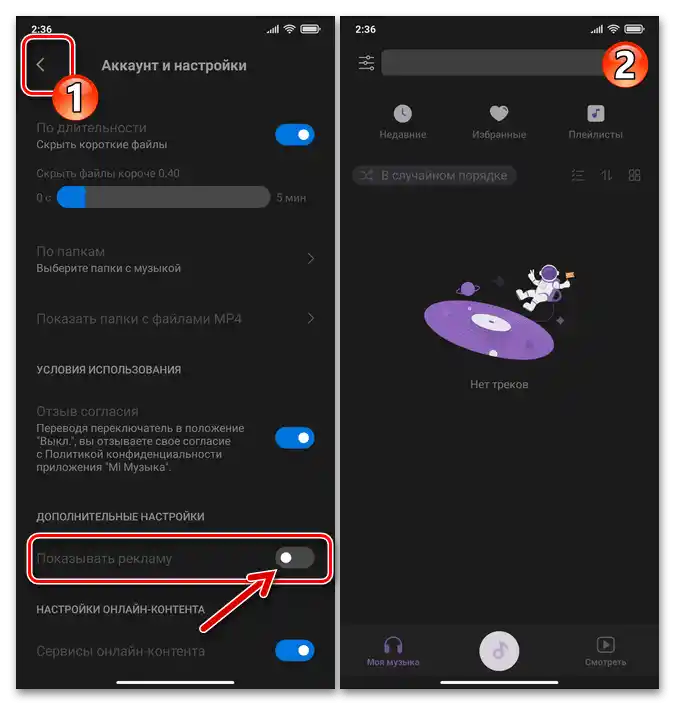
گزینه 10: Mi ویدیو
در برنامهای که برای مشاهده ویدیوهای ذخیره شده محلی و آنلاین از مجموعه نرمافزاری MIUI طراحی شده است، تبلیغات به روش زیر غیرفعال میشود:
- Mi ویدیو را باز کنید، بر روی "پروفایل" در نوار پایین صفحه برنامه کلیک کنید، سپس در صفحه باز شده بر روی "تنظیمات" ضربه بزنید.
- در فهرستی که در نتیجه به شما نمایش داده میشود، باید سه گزینه را غیرفعال کنید: "توصیههای آنلاین"، "توصیههای شخصی" و همچنین "توصیههای Firework".
- پس از انجام مرحله قبلی، میتوانید صفحه تنظیمات را ببندید و از برنامه تنظیم شده بدون نیاز به مشاهده توصیهها استفاده کنید.
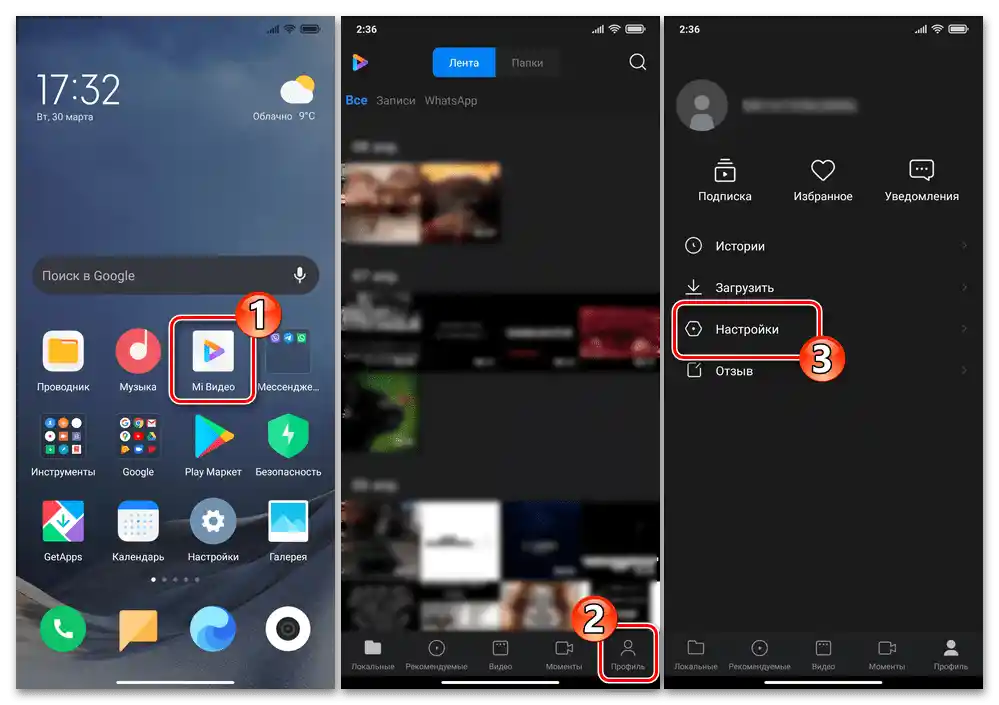
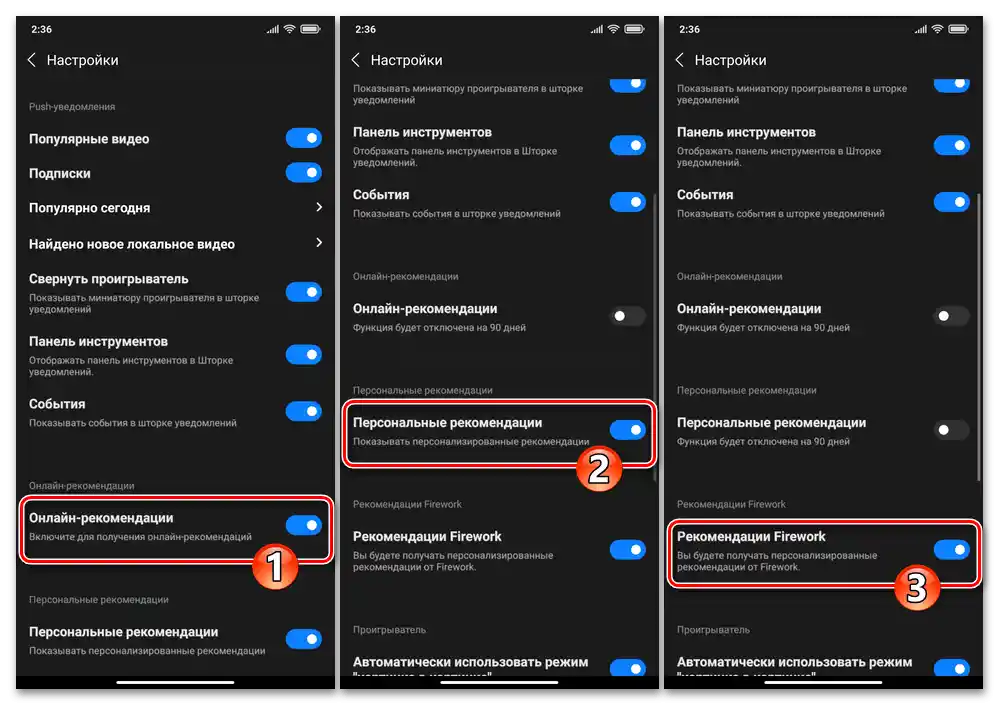
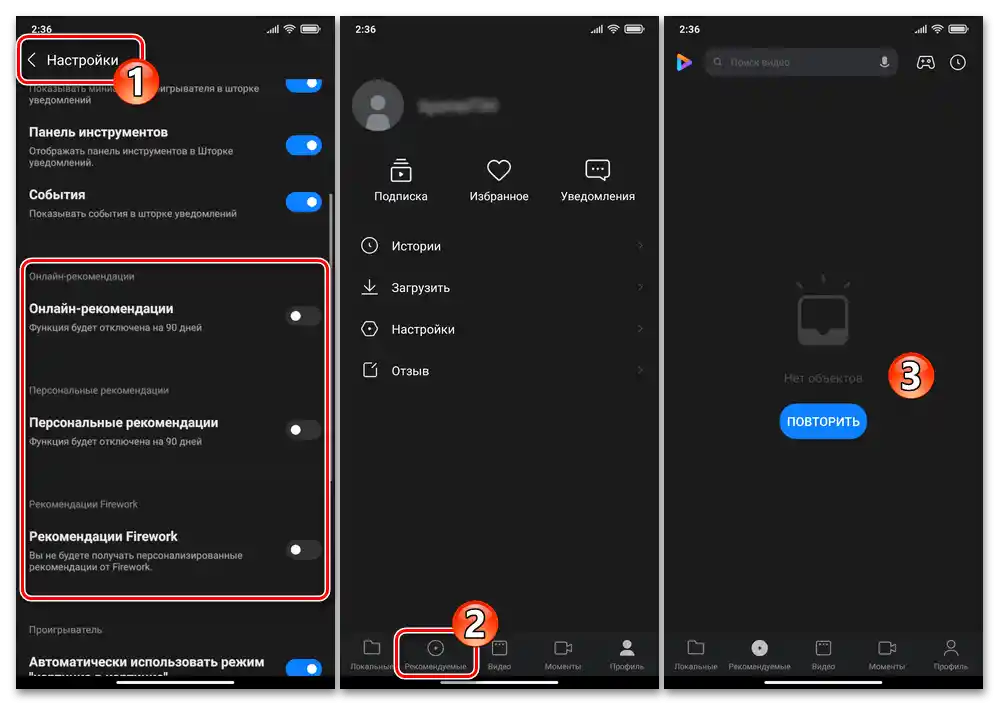
گزینه 11: نصبکننده نرمافزار
بسیاری از کاربران MIUI توجهی نمیکنند، اما بهطور پیشفرض بلوک تبلیغاتی پایان نصب تقریباً هر برنامهای از Google Play Market را نشان میدهد.برای غیرفعال کردن توصیهها در شرایط مشخص شده، مراحل زیر را انجام دهید.
- با نصب هر نرمافزار اندروید از فروشگاه گوگل، منتظر اتمام بررسی امنیت آن با استفاده از ابزارهای داخلی MIUI باشید، اما صفحه نهایی نصبکننده را که تبلیغات در آن نمایش داده میشود، ببندید و بر روی دکمهای که در گوشه بالای سمت راست آن به شکل مهره است، کلیک کنید.
- در دومین دسته از گزینههای ابزار "تنظیمات اضافی" گزینه "دریافت توصیهها" را غیرفعال کنید.
- تنظیمات نصبکننده برنامهها را با ضربه زدن بر روی دکمه "بازگشت" ببندید، پس از آن بلوکهای اطلاعاتی که بر روی صفحه آن ظاهر میشوند، دیگر شما را مزاحم نخواهند کرد.
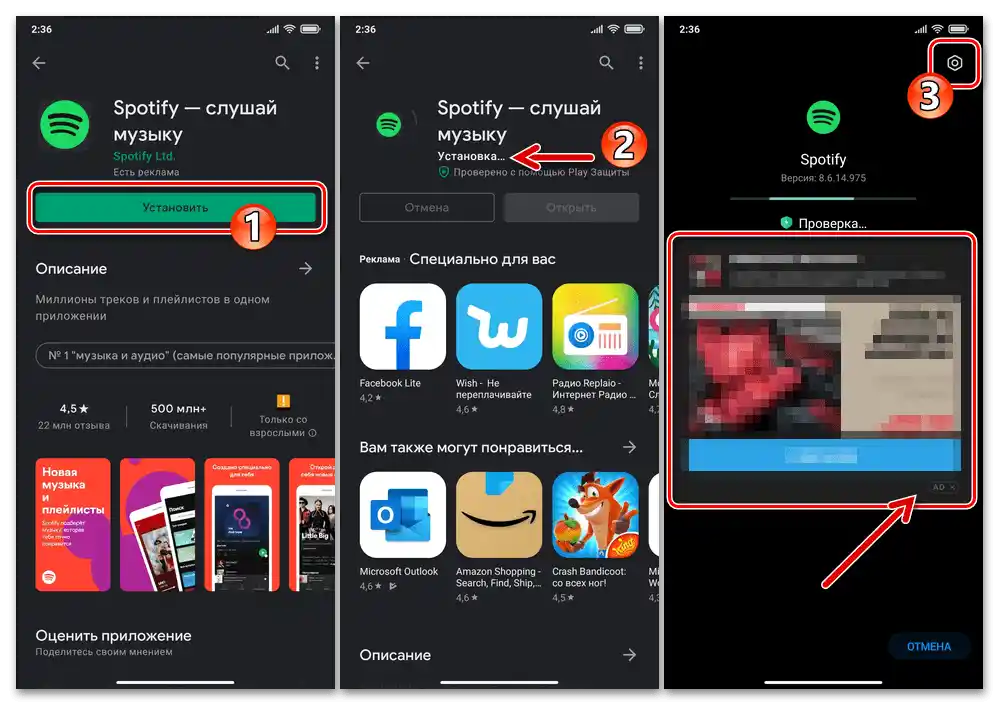
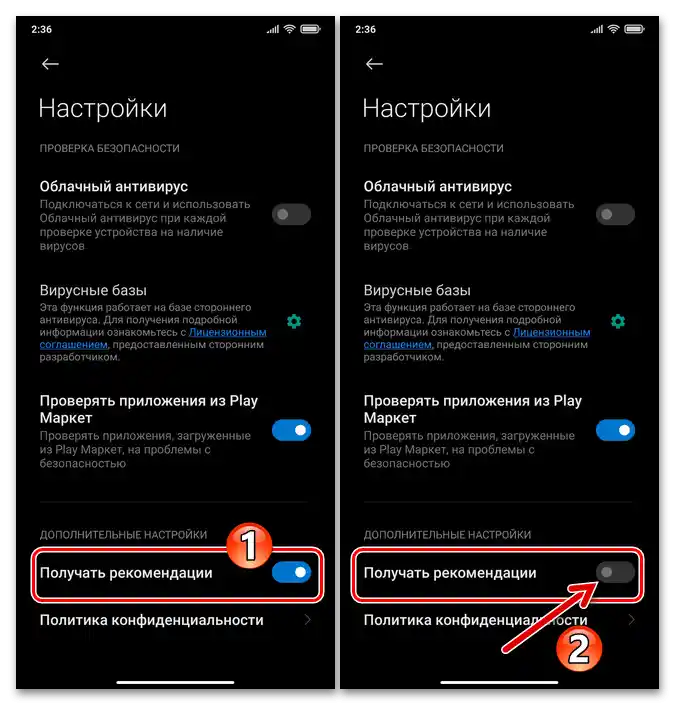
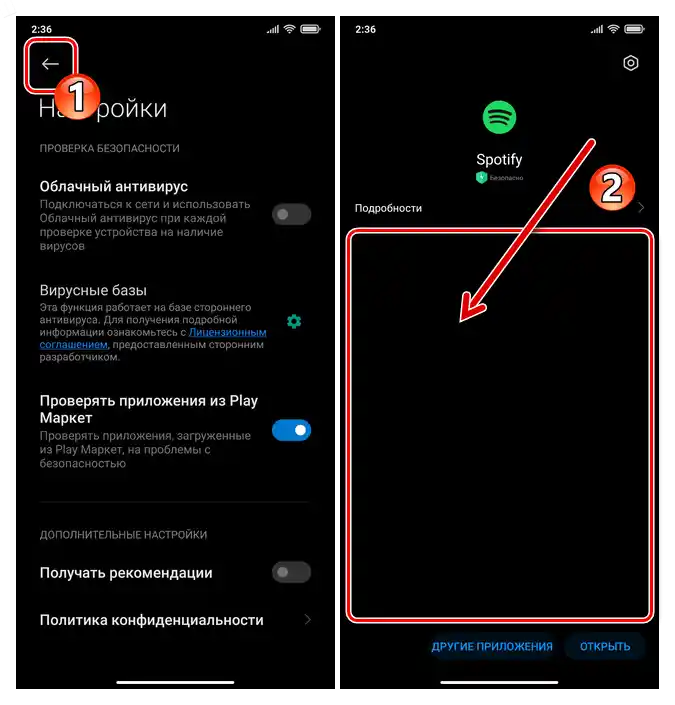
گزینه 12: صفحه قفل
یک مکان دیگر که میتوان توصیههای تولید شده توسط اجزای تبلیغاتی MIUI را مشاهده کرد (به صورت لینکهایی به مطالب منتشر شده در منابع تبلیغکنندگان) – صفحه قفل دستگاه است، البته فقط در صورتی که از برنامه سیستمی "کارتهای پسزمینه" استفاده شود (فعال باشد).
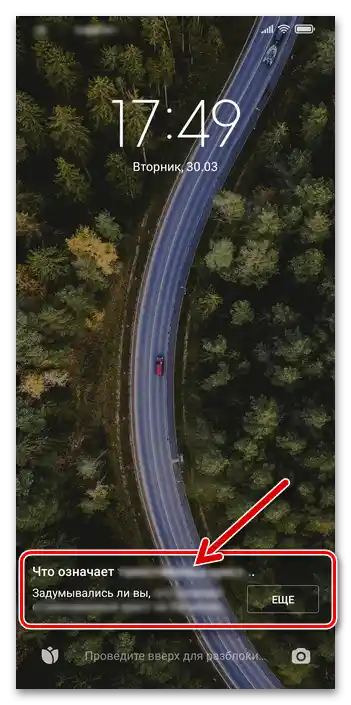
متأسفانه، امکان غیرفعال کردن نمایش پیشنهادات برای خواندن یک مقاله خاص وجود ندارد، در حالی که قابلیت تغییر خودکار تصاویر در صفحه قفل فعال باقی میماند، بنابراین تنها راه این است که ماژول ارائه لینکها را به طور کامل غیرفعال کنید.
بیشتر: {innerlink id='11843', txt='چگونه "کارتهای پسزمینه" را در گوشی هوشمند شیائومی غیرفعال کنیم'}
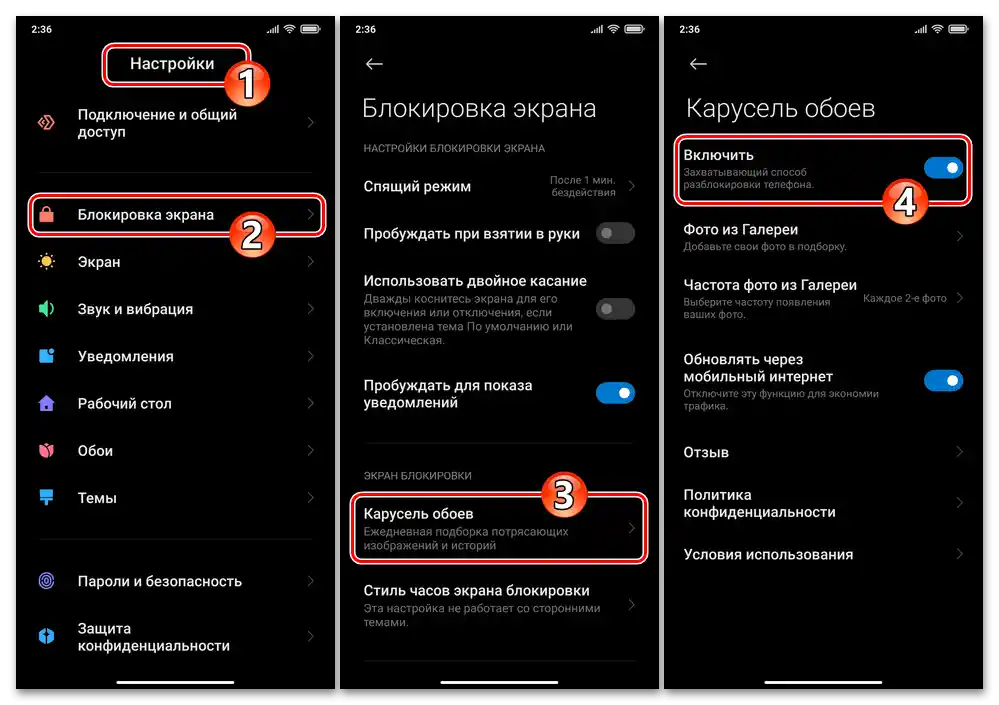
اضافی: خدمات تبلیغاتی
برای حل کامل مسئله کاهش نمایش بلوکهای تبلیغاتی با استفاده از ابزارهای موجود در MIUI بر روی گوشی هوشمند شیائومی، باید نه تنها تمام توصیههای ذکر شده در بالا را انجام دهید، بلکه همچنین باید کار برخی از اجزای سیستمعامل را متوقف کنید. دستورالعمل زیر به نتیجه خود تبلیغات را در هیچ یک از برنامههای خاص غیرفعال نخواهد کرد، اما (در تئوری) از جمعآوری دادههای شخصی که برای ارسال پیشنهادات شخصیسازی شده به شما استفاده میشود، جلوگیری خواهد کرد.
- به "تنظیمات" سیستمعامل بروید و به بخش "رمزها و امنیت" بروید.
- در صفحهای که نمایش داده میشود، گزینه "دسترسی به اطلاعات شخصی" را پیدا کنید و بر روی نام آن کلیک کنید.
- در فهرست خدماتی که به اطلاعات شخصی شما دسترسی دارند، گزینه "msa" را پیدا کرده و بر روی سوئیچ موجود در سمت راست آن کلیک کنید.لطفاً 10 ثانیه صبر کنید و سپس روی دکمه "بازگشت" که در پایین صفحه نمایش داده میشود، کلیک کنید.
![نقد MIUI شیائومی درباره مجوز دسترسی به دادههای شخصی ماژول سیستمی msa]()
- با کلیک بر روی دکمهفلش در گوشه بالا سمت چپ صفحه، به بخش "تنظیمات" MIUI "رمزها و امنیت" برگردید و از آنجا به دسته گزینههای سیستمعامل "حریم خصوصی" بروید.
- با مرور لیست گزینههای نمایش داده شده، گزینه "خدمات تبلیغاتی" را در بخش "برنامه بهبود کیفیت" انتخاب کنید. سوئیچ "تبلیغات شخصیسازی شده" را به حالت "خاموش" تغییر دهید.
- پس از انجام مراحل فوق، میتوانید از "تنظیمات" سیستمعامل خارج شوید. علاوه بر این، در این مرحله به شدت توصیه میشود که دستگاه موبایل خود را ریستارت کنید.
همچنین بخوانید: چگونه گوشی هوشمند Xiaomi را ریستارت کنیم
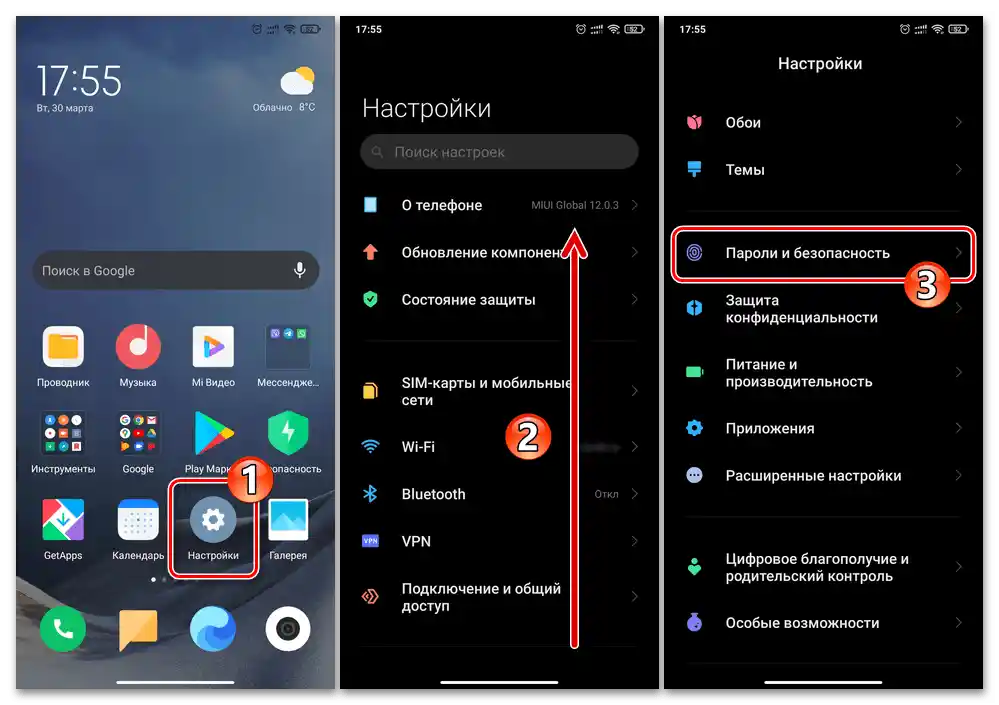
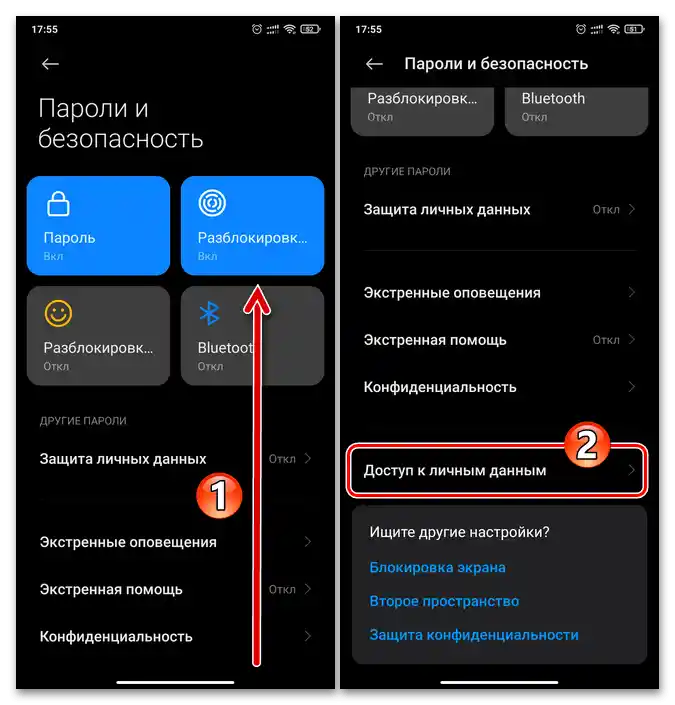
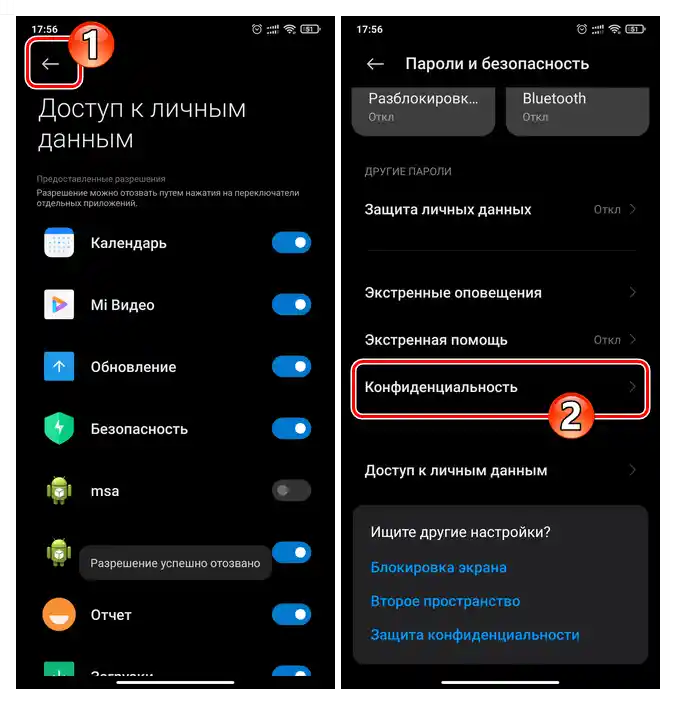
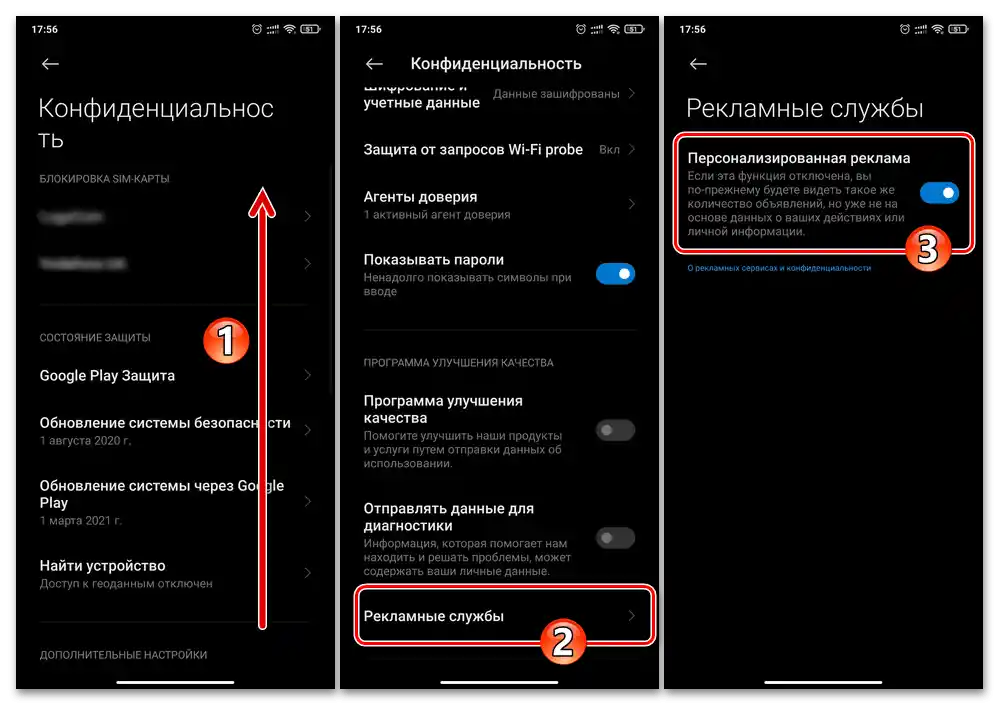
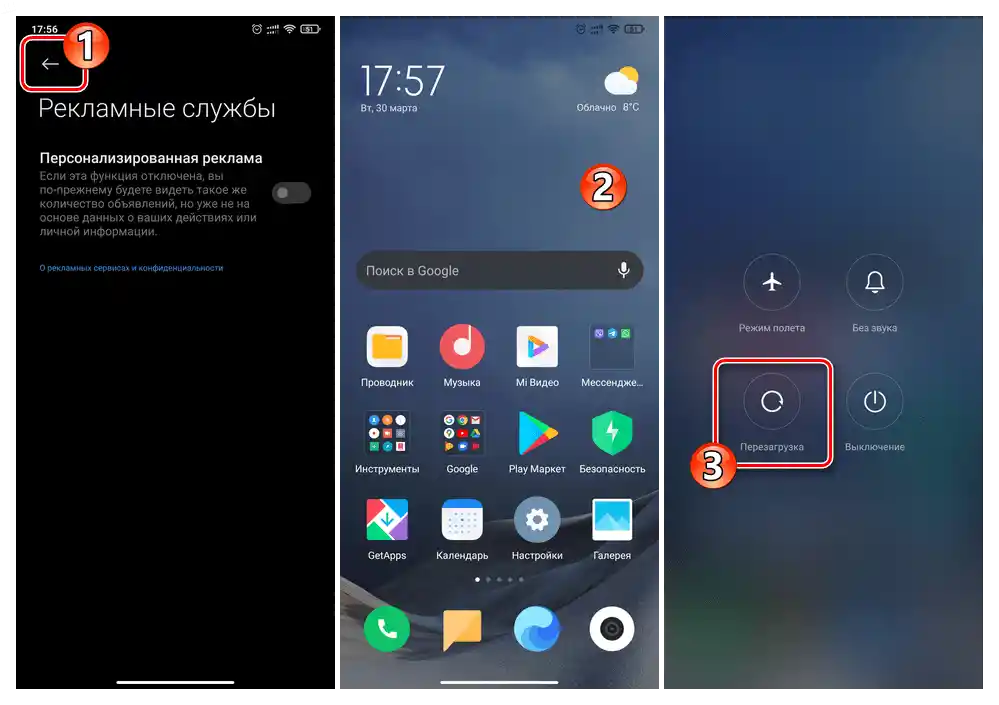
این همه است، خدمات MIUI که برای غیرفعال کردن و مربوط به ایجاد تبلیغات شخصیسازی شده و هدفمند به شما در نظر گرفته شدهاند، اکنون غیرفعال شدهاند.